Page 1

®
magicolor 2550
A00V-9578-00
1800820-014A
Page 2
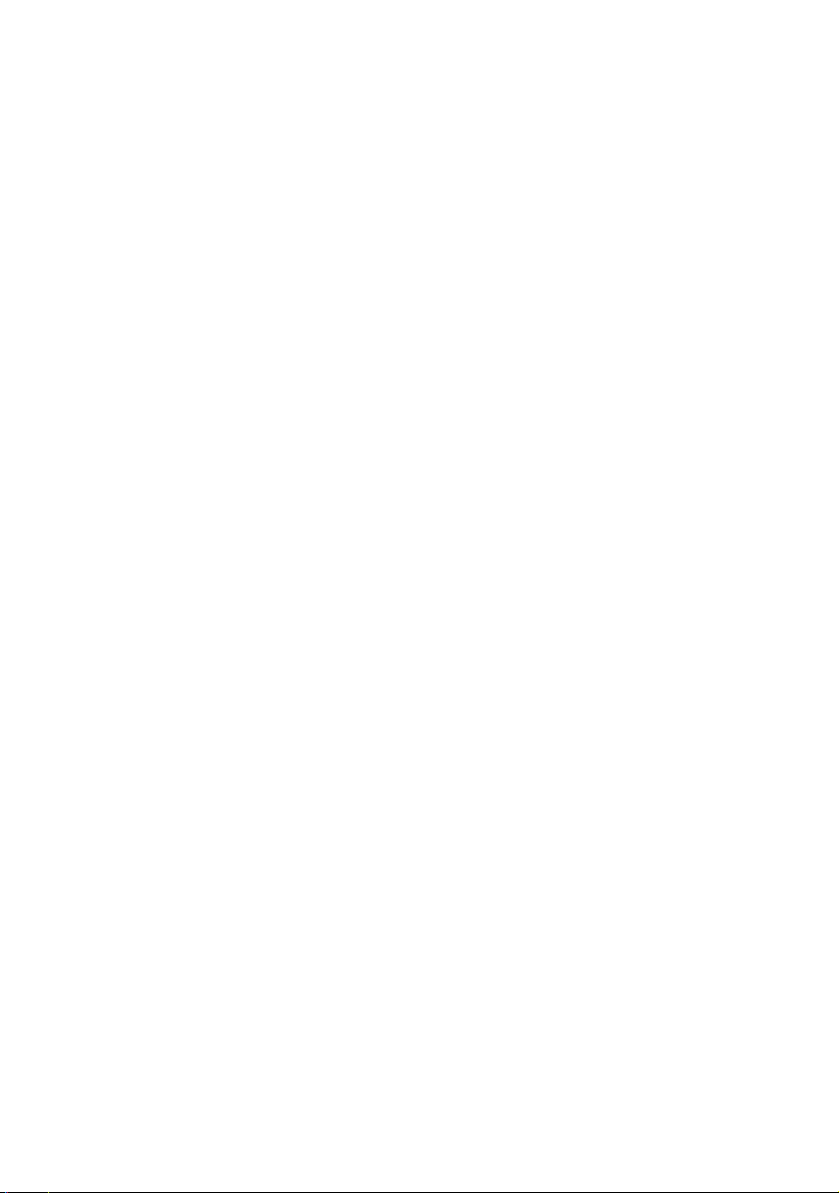
Page 3
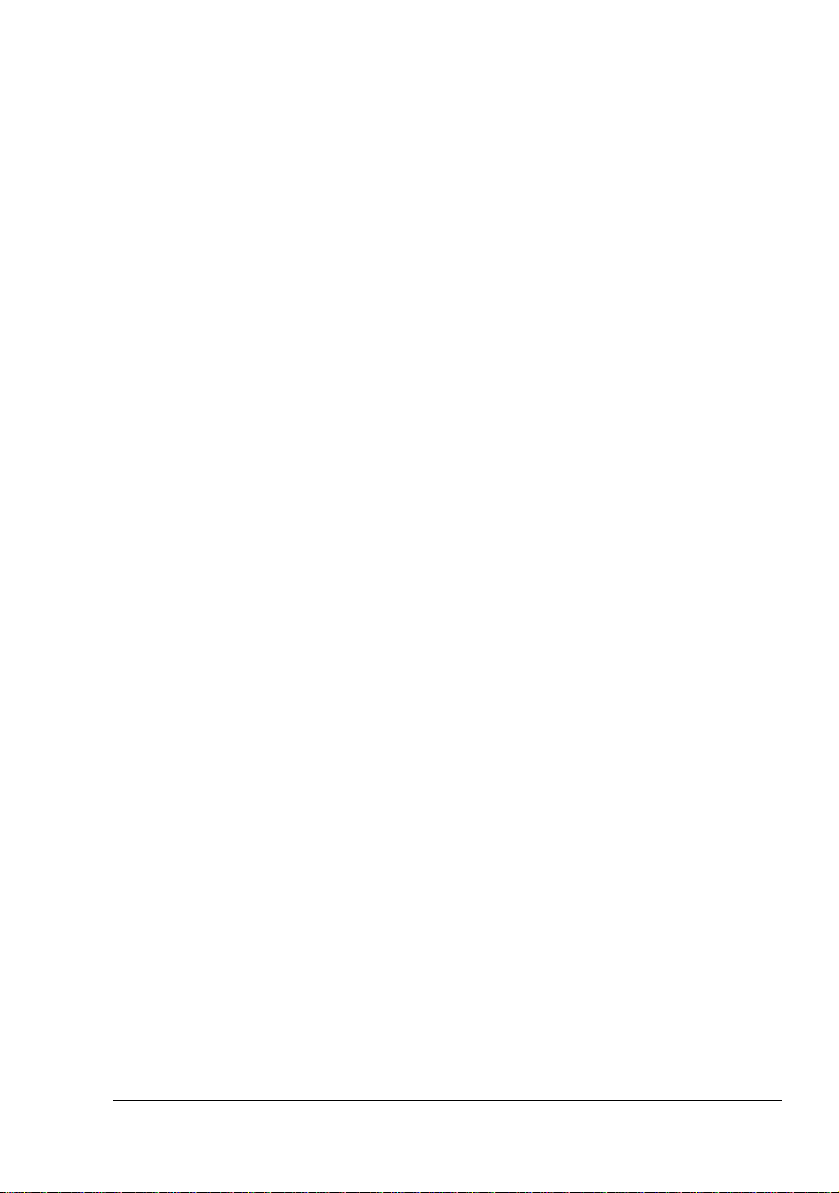
はじめに
弊社プリンタをお買い上げいただきありがとうございます。magicolor 2550 は、Windows、
Macintosh、Linux、TCP/IP ネットワーク環境でお使いいただくのに最適なプリンタです。
ユーザー登録について
プリンタ本体には、ユーザー登録申込書が入っています。必要事項をご記入の上、弊社にご返
送ください。
ユーザー登録の情報をもとに保証書を発行致しますので、かならずユーザー登録申込書をご返
送頂けますようお願いいたします。
弊社の Web からもユーザー登録を行うことができます。
登録商標および商標
KONICA MINOLTA、KONICA MINOLTA ロゴおよび PageScope は、コニカミノルタホール
ディングス株式会社の商標または、登録商標です。magicolor は、コニカミノルタビジネステ
クノロジーズ株式会社の商標または、登録商標です。
本書に記載されているその他の製品名は各社の商標または登録商標です。
著作権について
本書の著作権はコニカミノルタビジネステクノロジーズ株式会社に帰属します。書面によるコ
ニカミノルタビジネステクノロジーズ株式会社の承諾なく、本書の一部または全部を複写もし
くはいかなる媒体への転載、いかなる言語への翻訳をすることはできません。
Copyright © 2006 by KONICA MINOLTA BUSINESS TECHNOLOGIES, INC., Marunouchi
Center Building, 1-6-1 Marunouchi, Chiyoda-ku, Tokyo, 100-0005, Japan. All Rights Reserved.
本書について
本書は、改良のため予告なしに変更することがあります。本書の内容に関しては、誤りや記述
漏れのないよう万全を期して作成しておりますが、本書中の不備についてお気づきのことがあ
りましたら、お買い求めの販売店にご連絡ください。
コニカミノルタビジネステクノロジーズ株式会社は、本書による特定の商用などの目的に対す
る利用についての保証はいたしておりません。
本書の記載事項からはずれて本機を操作・運用したことによる偶然の損害、特別・重大な損害
などの影響ついて、コニカミノルタビジネステクノロジーズ株式会社は保証・責任を負いかね
ますのでご了承ください。
ソフトウェア使用許諾契約書
本パッケージにはコニカミノルタビジネステクノロジーズ株式会社(以下、「KMBT」)より提
供される、プリンタシステムの一部を構成するソフトウェア、特殊な暗号化フォーマットに
デジタルコード化された機械可読アウトラインデータ(以下、「フォントプログラム」)、その
他プリンティングソフトウェアと連動しコンピュータシステム上で動作するソフトウェア
(以下、「ホストソフトウェア」)、そして関連する説明資料(以下、「ドキュメンテーション」)
が含まれています。
本契約において「本ソフトウェア」とはプリンティングソフトウェア、フォントプログラム、
ホストソフトウェアの総称で、それら全てのアップグレード版、修正版、追加版、複製物を
含みます。
本ソフトウェアは以下の条件の下でお客様にご使用いただいております。
以下ご同意くださった場合に限り、本ソフトウェア及びドキュメンテーションを使用するこ
とのできる非独占的、譲渡不可のライセンスを KMBT により付与いたします。
Page 4
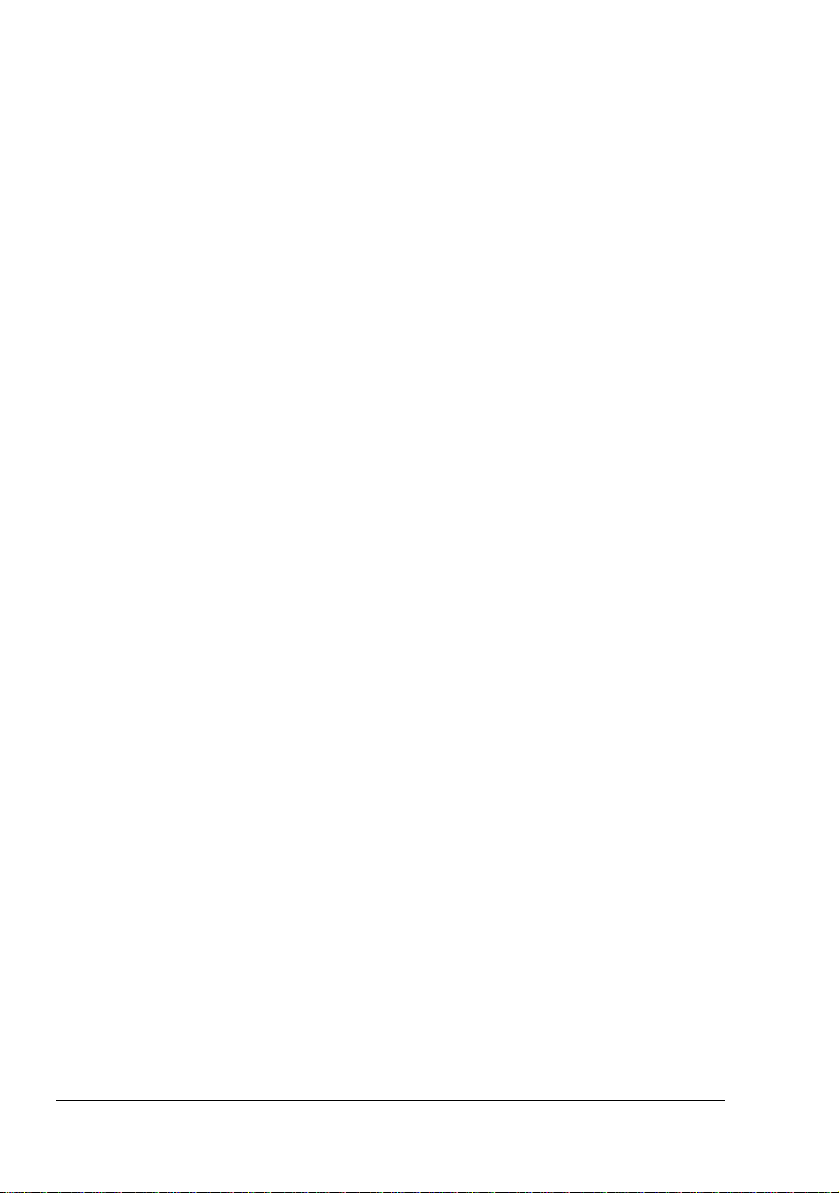
1. お客様は、お客様の日常業務での使用目的に限り、本ソフトウェアおよび、それに伴う
フォントプログラムを使用することができます。
2. 上記 1. に定義されているフォントプログラムのライセンスに加え、お客様は、フォント
の重み、スタイル、文字・数字・シンボルのバージョンをプリンティングソフトウェア
を使用するコンピュータにおいて再生表示することができます。
3. お客様はバックアップ用にホストソフトウェアをひとつ複製することができます。ただ
し、その複製物はいかなるコンピュータにおいてもインストールあるいは使用されない
ことを条件とします。ただし、プリンティングソフトウェアが実行されているプリン
ティングシステムと使用するときに限り、ホストソフトウェアを複数のコンピュータに
インストールすることができます。
4. 本契約の元、お客様はライセンシーとしてのソフトウェア及びドキュメンテーションに
対する権利及び所有権を第三者(以下、譲受人)に譲渡することができます。ただし、
お客様が当該譲受人にソフトウェアやドキュメンテーションおよびそれらの複製物の全
てを譲渡し、当該譲受人が本契約の諸条件について同意している場合に限ります。
5. お客様はソフトウェアやドキュメンテーションを変更、改作、翻訳したりすることはで
きません。
6. お客様は本ソフトウェアを改造、逆アセンブル、暗号解読、リバースエンジニアリング、
逆コンパイルすることはできません。
7. 本ソフトウェア、ドキュメンテーション、及びそれらの複製物に対する権利および所有
権その他の権利は全て KMBT 及びそのライセンサーに帰属します。
8. 商標は、商標の所有者名を明示し、容認された商標慣行に従って使用されるものとしま
す。商標の使用は、本ソフトウェアによって生成された印刷出力の識別を目的とする場
合に限られます。いかなる商標であっても、こうした使用によって当該の商標の所有権
がお客様に付与されることはありません。
9. お客様は、ご自身が使用されない本ソフトウェアあるいはその複製物、または未使用の
記憶媒体に収められた本ソフトウェアを貸与、リース、使用許諾、譲渡することはでき
ません。ただし、上述の、全てのソフトウェア及びドキュメンテーションを永久的に譲
渡する場合を除きます。
10. KMBT 及びそのライセンサーは、損害が生じる可能性について報告を受けていたとして
も、本ソフトウェアの使用に付随または関連して生ずる間接的、懲罰的あるいは実害、
利益損失、財産損失についていかなる場合においても、また第三者からのいかなるク
レームに対しても一切の責任を負いません。KMBT 及びそのライセンサーは、本ソフト
ウェアの使用に関して、明示であるか黙示であるかを問わず、商品性または特定の用途
への適合性、所有権、第 3 者の権利を侵害しないことへの保証を含むがこれに限定され
ず、すべての保証を否認します。ある国や司法機関、行政によっては付随的、間接的、
あるいは実害の例外あるいは限定が認められず、お客様に上記の制限はあてはまらない
場合もあります。
11. Notice to Government End Users(本規定に関して:本規定は米国政府機関のエンドユー
ザー以外の方には適用されません。)The Software is a “commercial item,” as that term is
defined at 48 C.F.R.2.101, consisting of “commercial computer software” and “commercial
computer software documentation,” as such terms are used in 48 C.F.R. 12.212.
Consistent with 48 C.F.R. 12.212 and 48 C.F.R. 227.7202-1 through 227.7202-4, all U.S.
Government End Users acquire the Software with only those rights set forth herein.
12. 本ソフトウェアをいかなる国においても輸出管理に関連した法規制に違反した形で輸出
することはできません。
Page 5
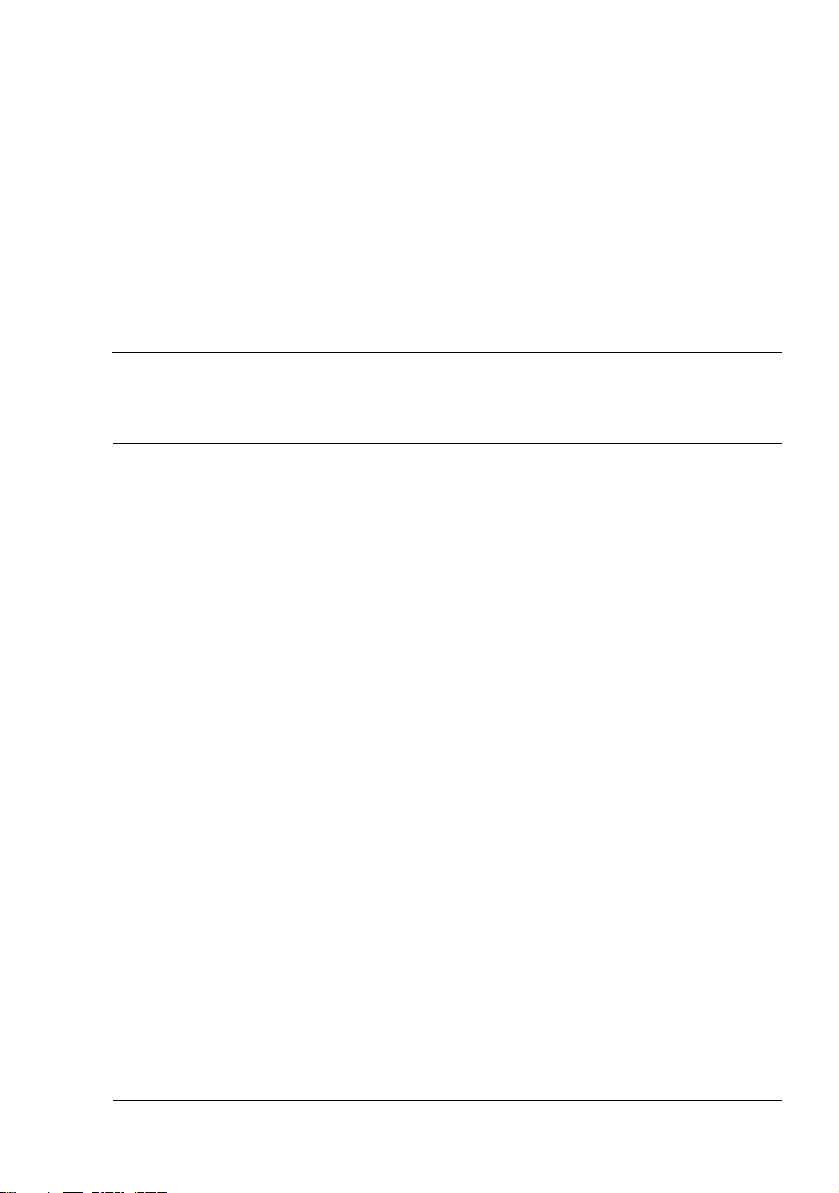
もくじ
お使いになる前に ...............................................................................................7
内容物の確認 .................................................................................................7
設置スペース .................................................................................................8
設置場所 ........................................................................................................ 8
プリンタの設置 ...........................................................................................10
電源の投入 ..................................................................................................15
用紙のセット ...............................................................................................16
CD-ROM の起動 .......................................................................................... 18
CD-ROM の構成 .......................................................................................... 19
Software Utilities CD-ROM .................................................................... 19
Documentation CD-ROM ...................................................................... 20
必要なシステム .................................................................................................21
ネットワーク接続の場合の準備 ..................................................................23
DHCP を使用する場合 .......................................................................... 23
アドレスを手動設定する場合 ................................................................24
プリンタドライバのインストール .................................................................... 28
接続方法によるインストール手順 ..............................................................28
ネットワーク接続の場合 ............................................................................. 31
ローカル(USB)接続の場合 ..................................................................... 41
Windows XP/Server 2003 をお使いの場合 ........................................... 44
もくじ
5
Page 6
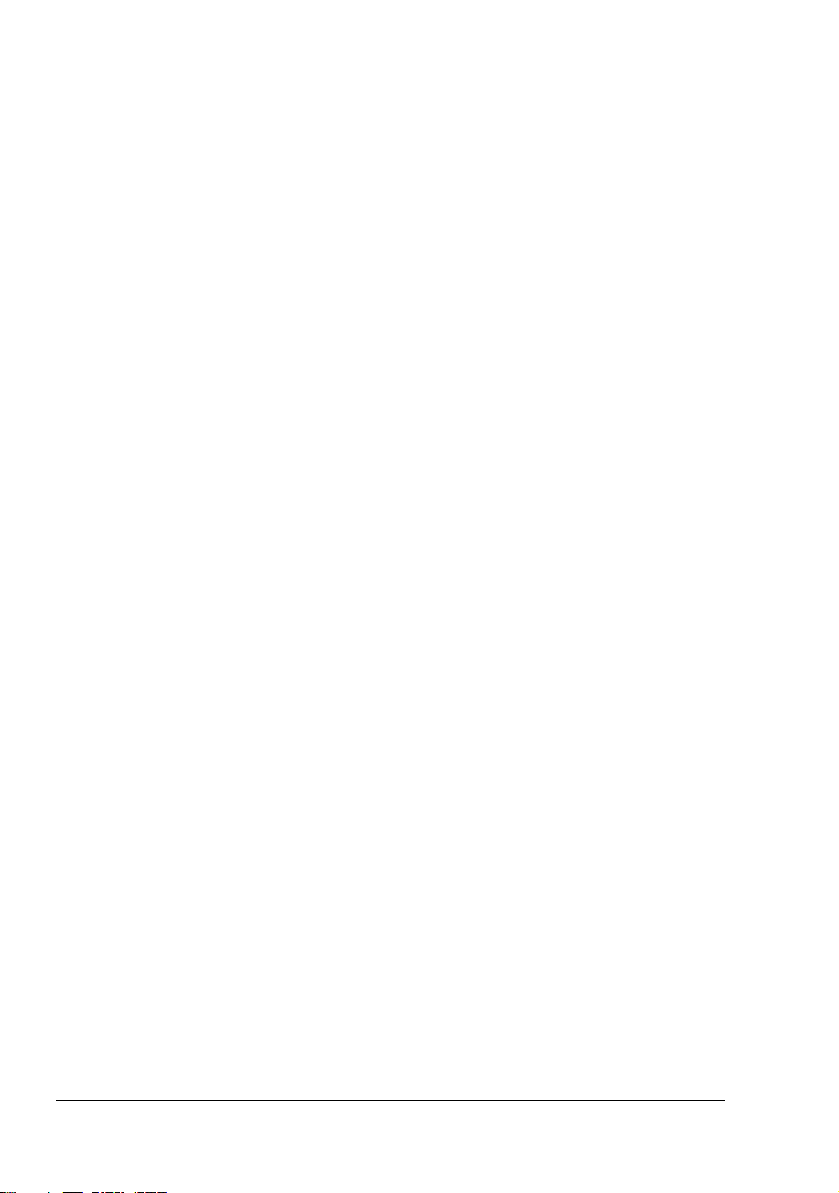
Windows 2000 をお使いの場合 .............................................................48
Windows Me をお使いの場合 ................................................................52
Windows 98SE をお使いの場合 ............................................................60
ローカル(パラレル)接続の場合 ...............................................................71
印刷環境の設定と確認 .................................................................................74
お客様登録(オンライン登録) ..........................................................................77
プリンタ管理ユーティリティのインストール(Windows) .............................78
PageScope Net Care のインストール(Windows) ........................................83
消耗品の注文 .....................................................................................................84
各言語(英語を含む)のプリンタドライバについて ........................................85
マニュアル ........................................................................................................86
プリンタドライバの初期設定/オプションの設定(Windows) ......................87
Windows XP/Server 2003/2000/NT 4.0 .................................................87
Windows Me/98SE(KONICA MINOLTA mc2550 PCL6) ....................91
Windows Me/98SE(KONICA MINOLTA mc2550 PPD) ......................94
6
もくじ
Page 7
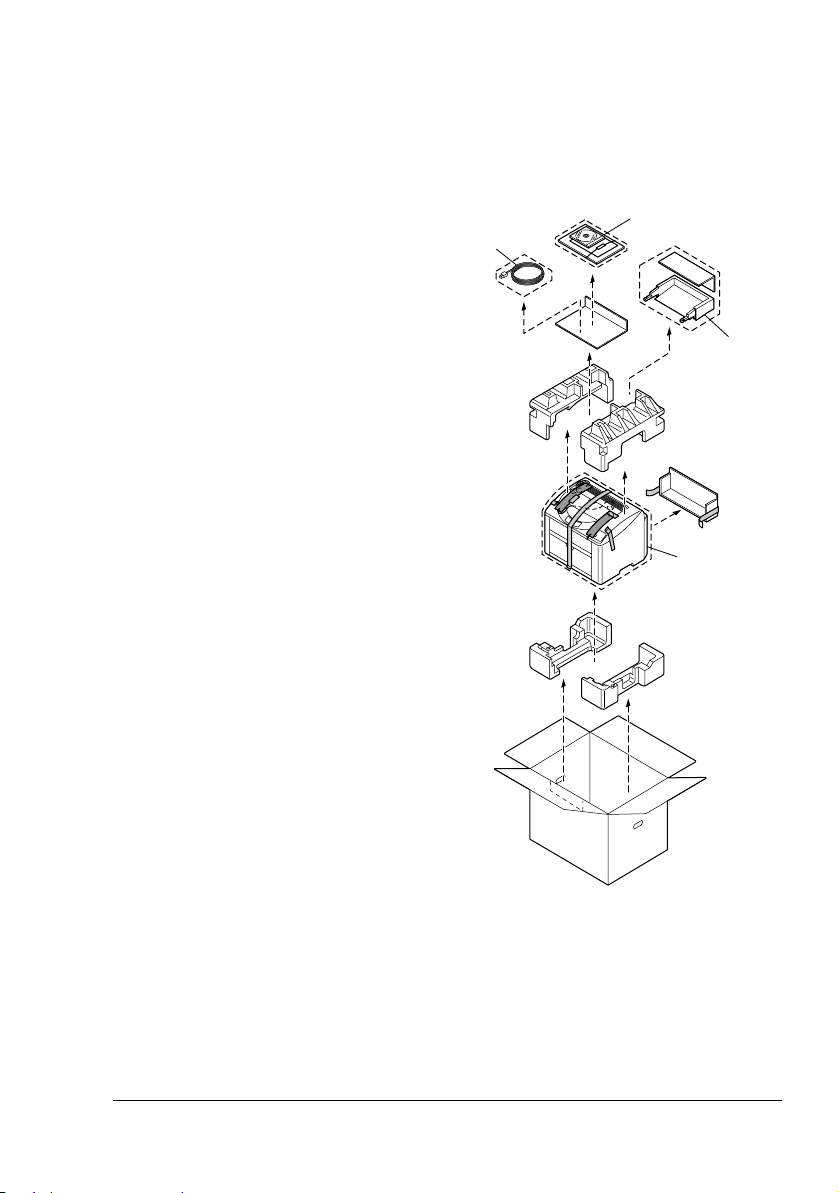
お使いになる前に
内容物の確認
内容物がすべて揃っていることを確認してください。
1 プリンタ(トナーカートリッ
ジ、ドラムカートリッジが装
着済み)
2 電源ケーブル
3 ダストカバー
4 magicolor 2550 Software Util-
ities CD-ROM
5 magicolor 2550 Documenta-
tion CD-ROM
6 ユーザー登録申込書
7 セーフティインフォメーショ
ンガイド
8 インストレーションガイド
(本書)
4,5,6,7,8
2
3
1
" コンピュータとの接続ケーブルは含まれていません。販売店または
コンピュータショップにてお買い求めください。
お使いになる前に
7
Page 8
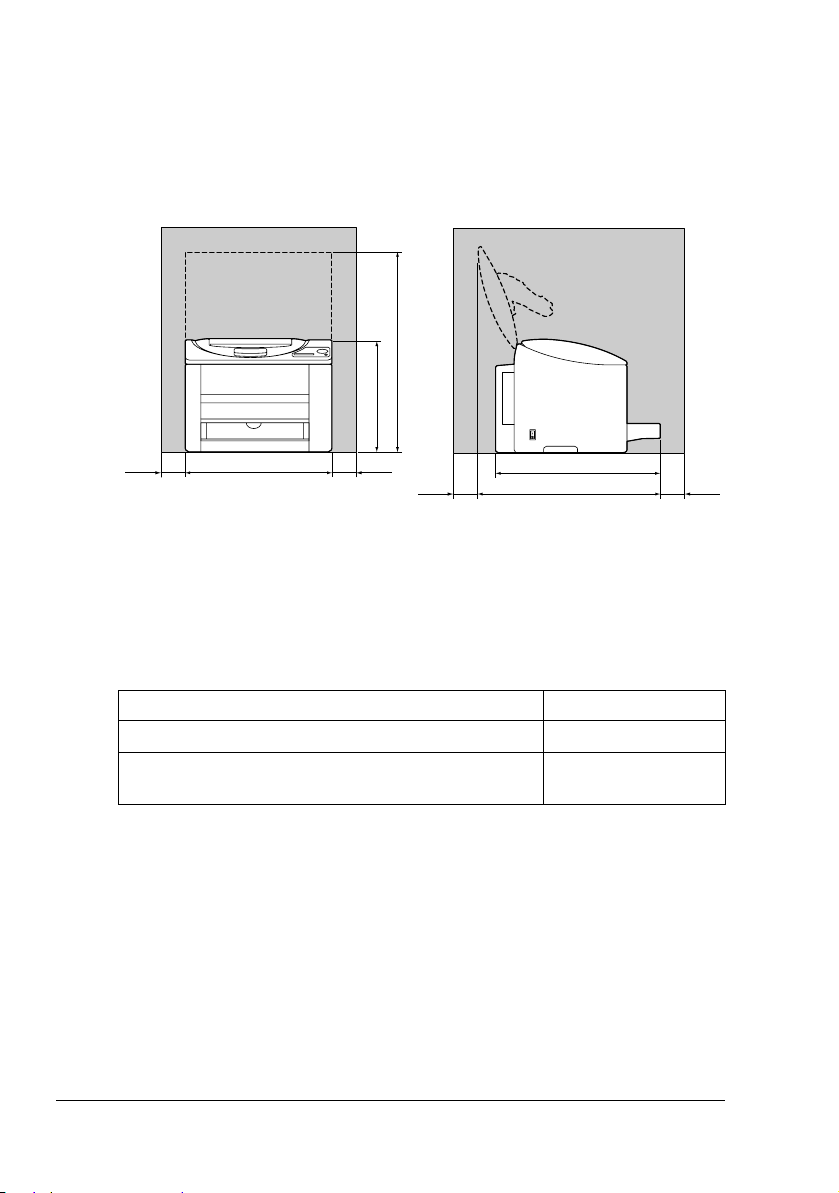
設置スペース
操作、消耗品の交換、点検などの作業を容易にするため、下図の設置スペー
スを確保してください。
正面図
630
738
100 100
430
349
738
638
左側面図
709
500
509100 100
設置場所
プリンタ(消耗品、用紙を含む)の重量に耐えられる場所に設置してく
ださい。
構成 質量
プリンタ本体 約 17.3 kg
消耗品(トナーカートリッジやドラムカートリッジ
など)を含むプリンタ本体
約 21.0 kg
単位:mm
次のような場所に設置してください。
表面が固く、平らで、安定して、水平な(本体周辺がすべて 1 ° 以下の傾
きの)場所。
アース接地されている専用のコンセントに近い場所。
お使いのコンピュータに近い場所。
使いやすさと適度な換気のため、十分に広い場所。
周囲の温度が 10 °C ~ 35 °C、湿度が 15% ~ 85%。
8
お使いになる前に
Page 9
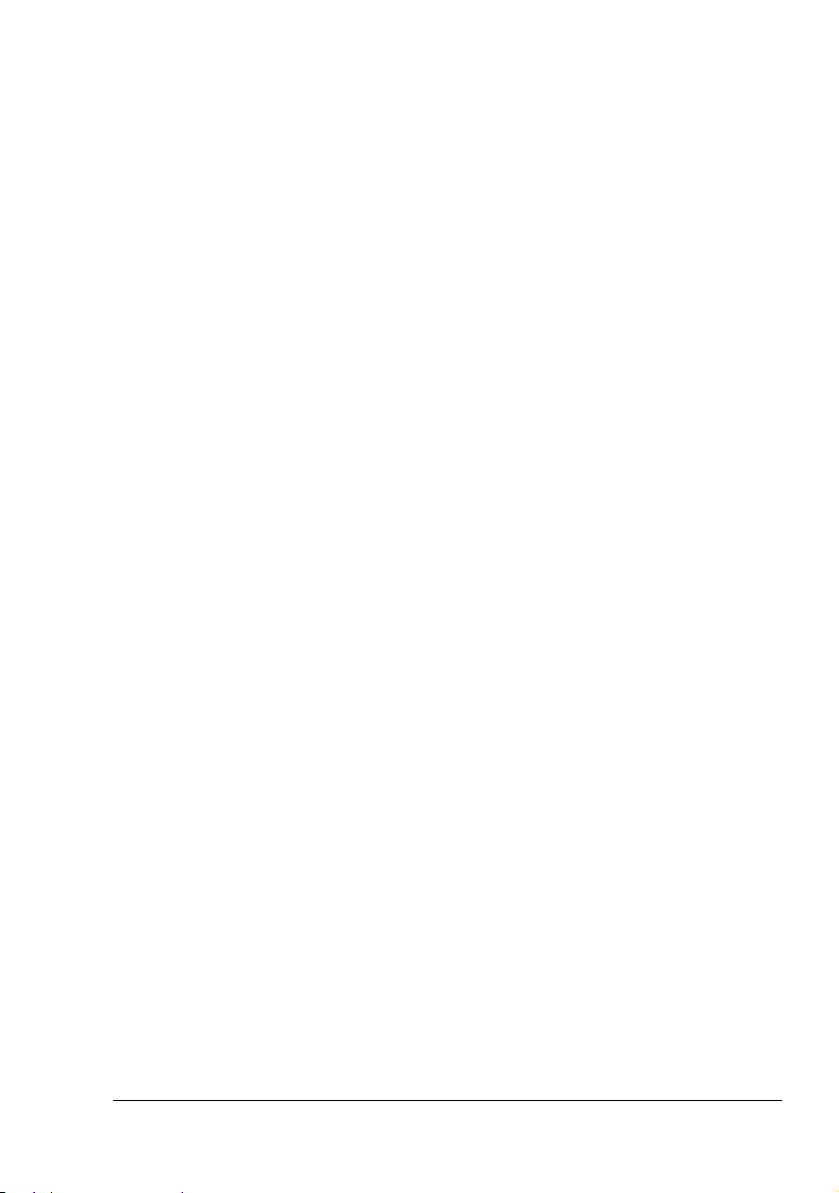
次のような場所には設置しないでください。
直射日光の当たる場所。
暖房機や冷房機が近くにあり、温度差、湿度の差が激しい場所。
風の吹く場所やほこりの多い場所。
直火のある場所や燃えやすい場所。
高電流の機器と同じコンセントに接続しないでください。
コピー機やエアコンなどノイズが発生する機器や、冷蔵庫など強い磁力
や電磁力の発生する機器に近い場所。
水、水道管、液体(飲物)の入った容器類、腐食性薬品や腐食性ガス
(アンモニアなど)に近い場所。
クリップやホッチキスの針などの細かい金属物が散らばっている場所。
激しい振動が起こる場所。
" 設置場所が水平かどうかは、普通の丸い鉛筆で確認できます。
鉛筆が転がれば、その場所は水平ではないということです。ケーブ
ルなどの障害物がプリンタの下にはさまらないように注意し、プリ
ンタが水平になるようにしてください。
温度差の激しい環境にプリンタを設置または移動した場合、プリンタ内
部で結露が起こり、印刷品質が低下する可能性があります。結露が起
こった場合は、使用する前に約 1 時間置いてその環境に適応させてくだ
さい。
プリンタが設置してある部屋で、加湿器や蒸発機を利用する場合は、精
製した水または蒸留水を使用してください。水の中の不純物が空気中に
放出されると、プリンタ内部に溜まり、印刷品質低下の原因になりま
す。
お使いになる前に
9
Page 10
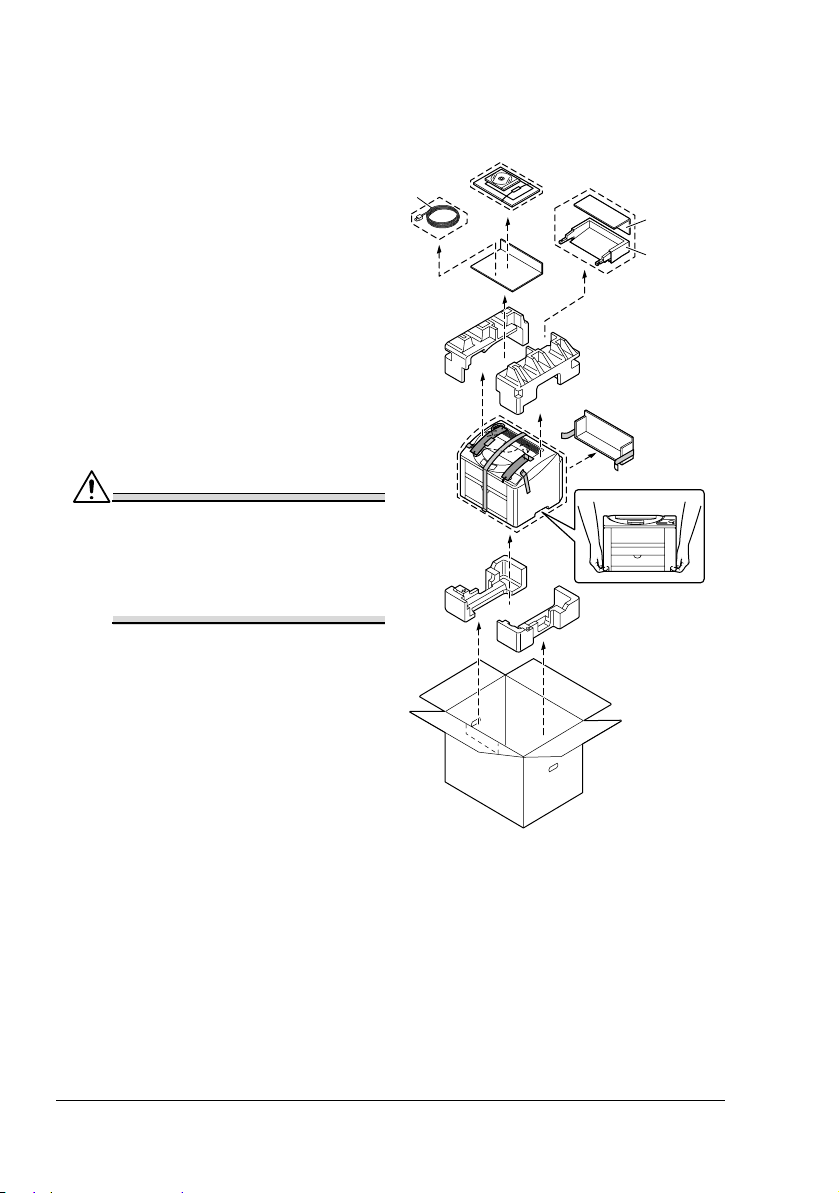
プリンタの設置
" プリンタを移動または輸送するときのために、梱包材や保護材は保
管しておくことをお薦めします。
1 梱包箱の上フタを開いて、
magicolor 2550 Software
Utilities CD-ROM、
magicolor 2550 Documentation CD-ROM、電源ケーブ
ル、本書、保護材などの内
容物を取り出します。
2 ビニールの保護カバーをプ
リンタから取り外します。
3 図に示す位置に手をかけ、
プリンタを箱から持ち上げ
て、水平で頑丈な場所に置
きます。
ご注意
必ず正しい位置に手をかけてプ
リンタを持ち上げてください。
指定位置以外を持ち上げた場
合、プリンタの損傷や落下の危
険があります。
C
B
A
10
お使いになる前に
Page 11
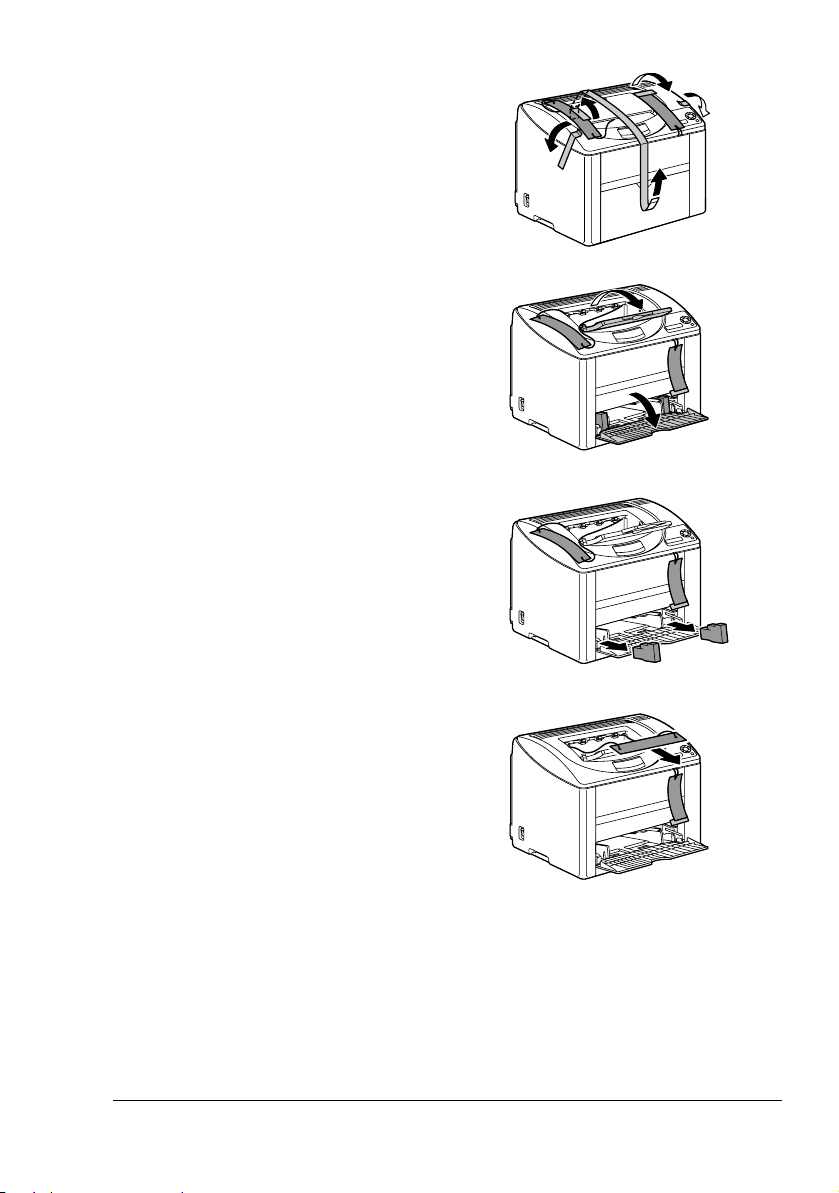
4 プリンタの外装部を固定し
ている保護テープをすべて
取り外します。
5 排紙トレイとトレイ 1 を開き
ます。
6 トレイ 1 より用紙ガイド固定
部材(2 個)を取り外しま
す。
7 ラベルを引き抜きます。
" ラベルの先には保護
材が取り付けられて
おり、ラベルを引き
抜くと保護材も外れ
るようになっていま
す。
お使いになる前に
11
Page 12
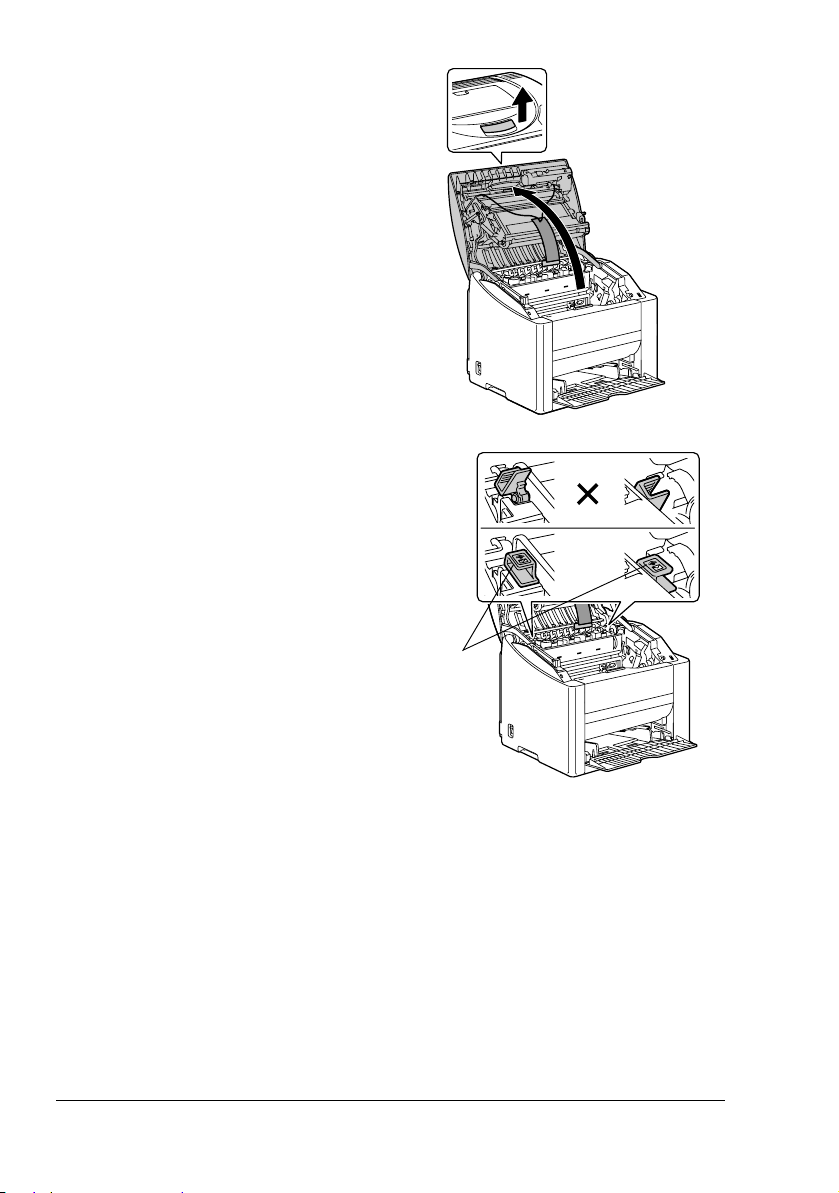
8 レバーを引き、トップカ
バーを開きます。
" 排紙トレイをたたん
でからトップカバー
を開けてください。
9 左右の定着離間レバーが起
き上がった状態(封筒印刷
位置)になっていないこと
を確認します。
OK
12
定着離間
レバー
お使いになる前に
Page 13
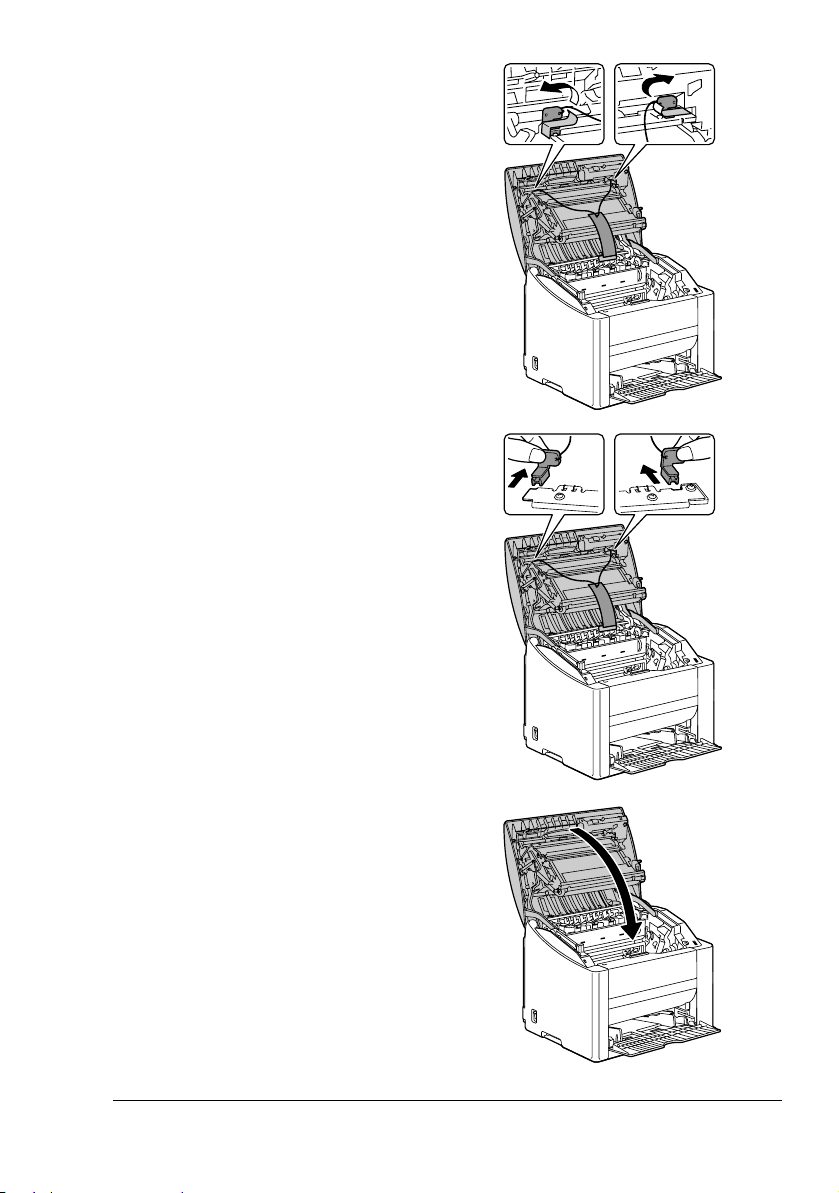
10 テープをはがします。
11 離間材を取り外します。
12 トップカバーを閉めます。
お使いになる前に
13
Page 14
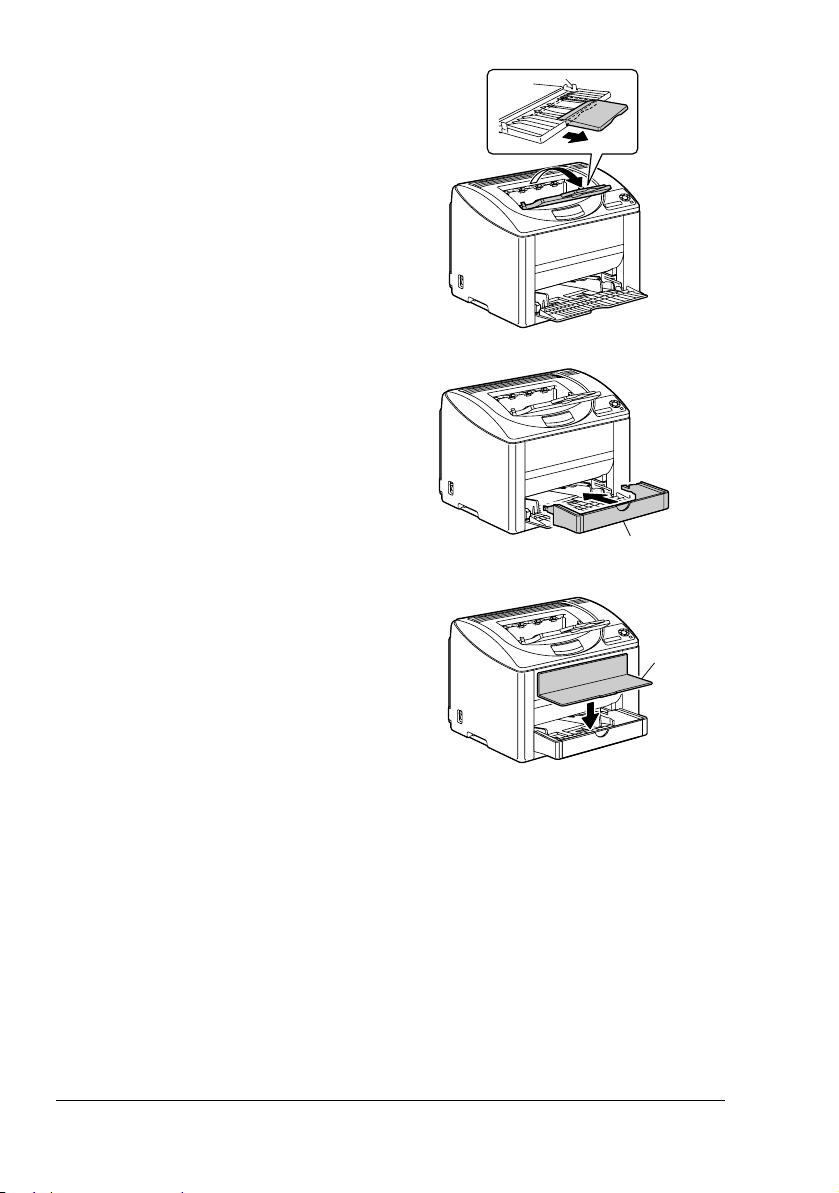
13 排紙トレイを開き、補助ト
レイを引き出します。
14 ダストカバーを取り付けま
す。
15 ダストカバーのふたを取り
付けます。
A
14
B
お使いになる前に
Page 15
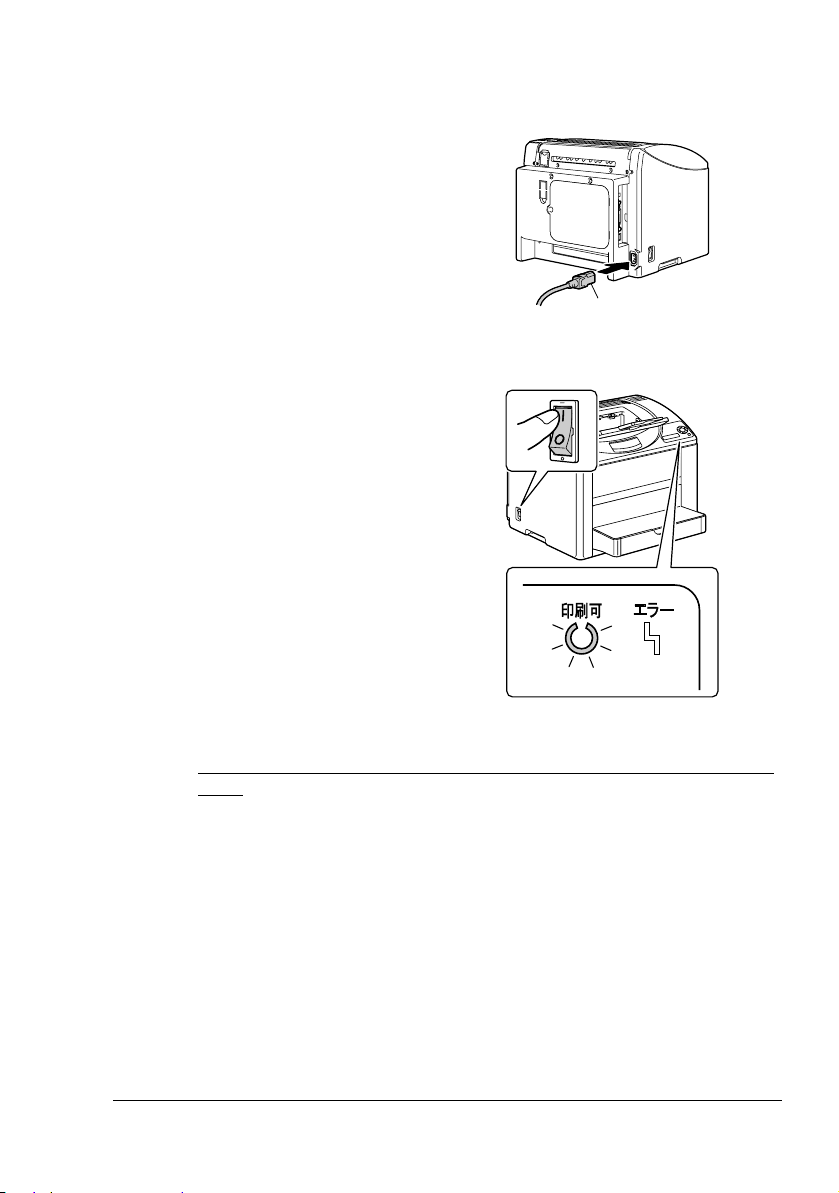
電源の投入
Ready ErrorReady Error
1 プリンタの電源がオフになっていることを確認します。
2 プリンタの電源ケーブルを
プリンタに接続します。
3 電源ケーブルをコンセントに接続します。
4 プリンタの電源をオンにし
ます。
ウォームアップ(平均 45
秒)の後、操作パネルの
「印刷可」ランプが点灯しま
す。
プリンタの電源を入れて
ウォームアップ終了後でも
「印刷可」ランプが点灯しな
い場合は、電源ケーブルの
接続をもう一度確認してく
ださい。
C
お使いになる前に
5 プリンタドライバをインストールするため、プリンタの電源をオフにし
ます。
" プリンタドライバをインストールする場合は、プリンタの電源を
必ずオフしてください。プリンタドライバのインストールについ
ては、「プリンタドライバのインストール」(p.28)をごらんくだ
さい。
15
Page 16
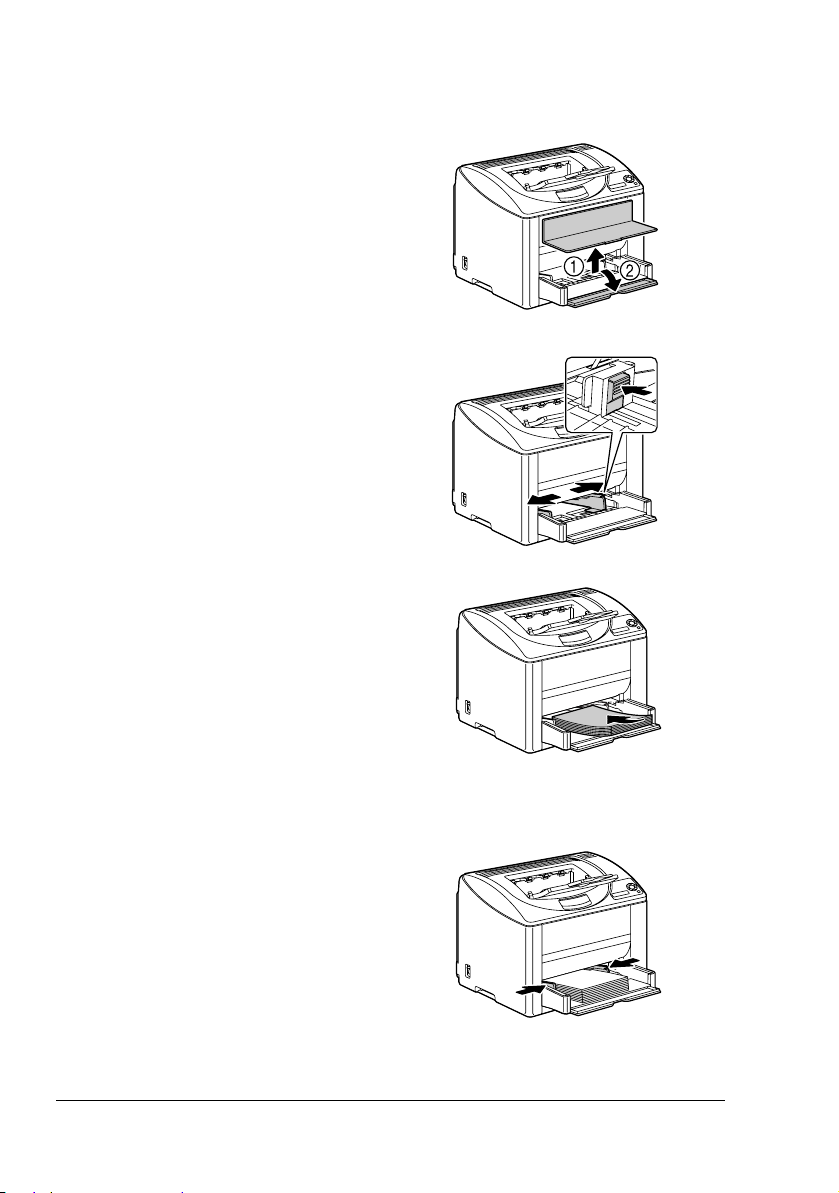
用紙のセット
1 プリンタの電源がオンになっていることを確認します。
2 ダストカバーのふたを外し
(①)、前ドアを開きます
(②)。
3 用紙ガイドを広げます。
4 印刷したい面を上向きにし
て用紙をセットします。
" 用紙は M マークを超
えないようにセット
してください。
普通紙は一度に 200
枚までセットできま
す。
" 封筒は一度に 10 枚まで、ラベル紙、はがき、厚紙、光沢紙、OHP
フィルムは一度に 50 枚までセットできます。
5 用紙のサイズに用紙ガイド
を合わせます。
16
お使いになる前に
Page 17
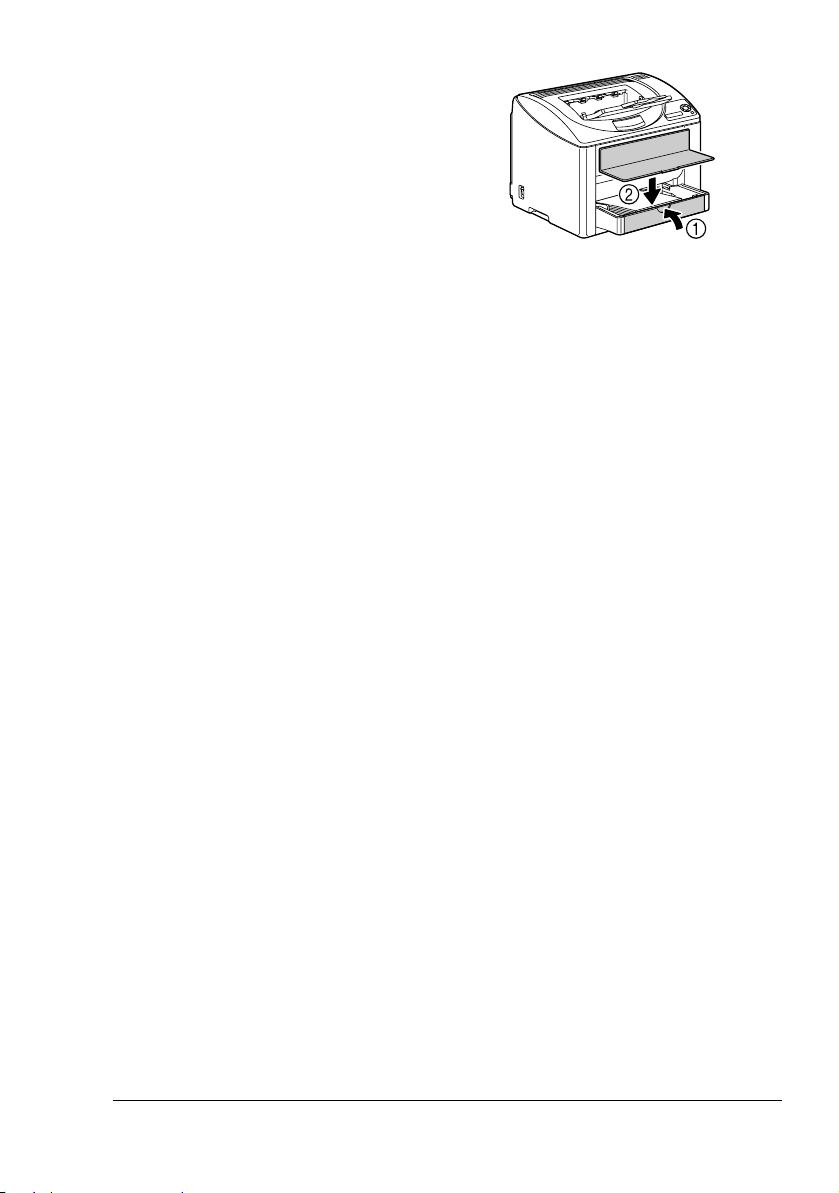
6 前ドアを閉じ(①)、ふたを
取り付けます(②)。
お使いになる前に
17
Page 18
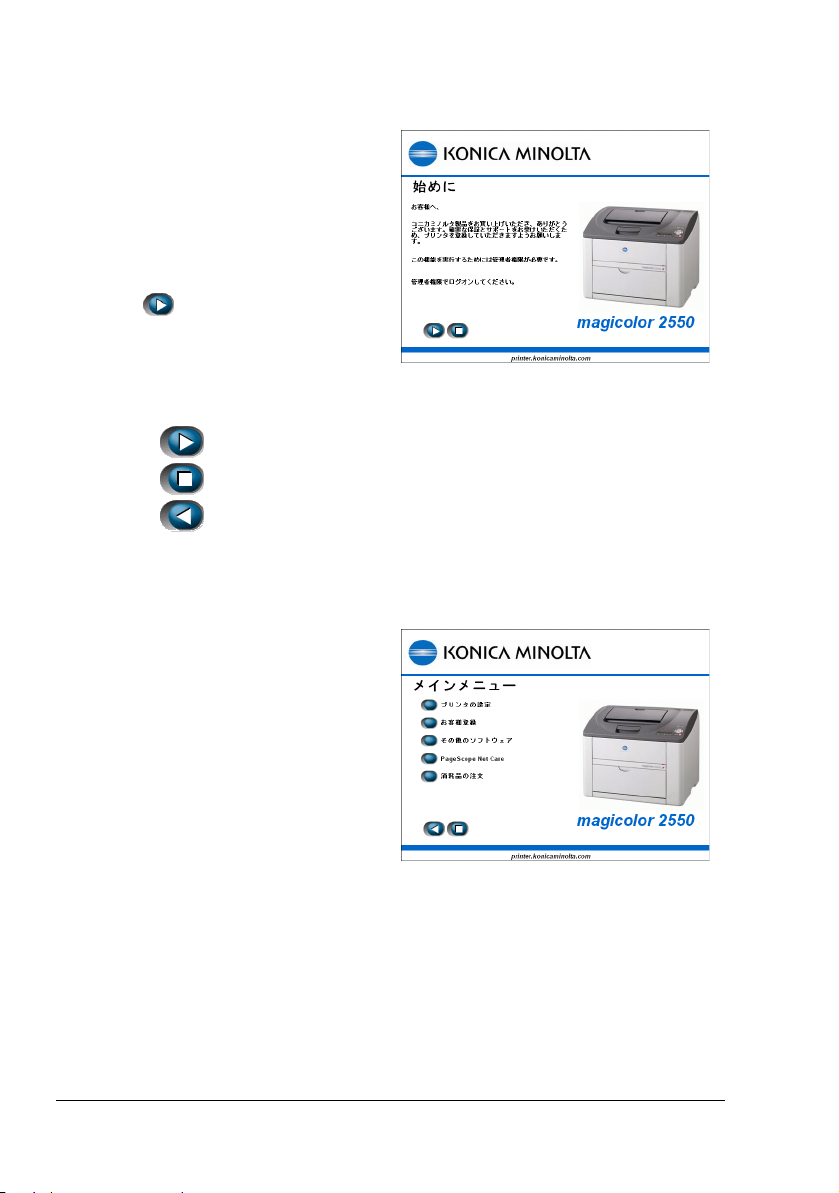
CD-ROM の起動
1 コンピュータの電源をオンにして、Windows を起動します。
2 magicolor 2550 Software
Utilities CD-ROM を
CD-ROM/DVD ドライブに入
れます。
インストールプログラムが
自動的に起動し、始めに画
面が表示されます。
3 ボタンをクリックして
次の画面(メインメニュー
画面)に進みます。
インストールプログラムで
使用するボタンは次のとおりです。
: 次の画面に進みます
: インストールプログラムを終了します
: 前の画面に戻ります
" インストールプログラムが自動的に起動しない場合は、CD-ROM
の中の setup アイコンをダブルクリックしてください。
4 メインメニュー画面からお
好みの項目を選択します。
各メニューの内容は、
「CD-ROM の構成」(p.19)
をごらんください。
18
お使いになる前に
Page 19
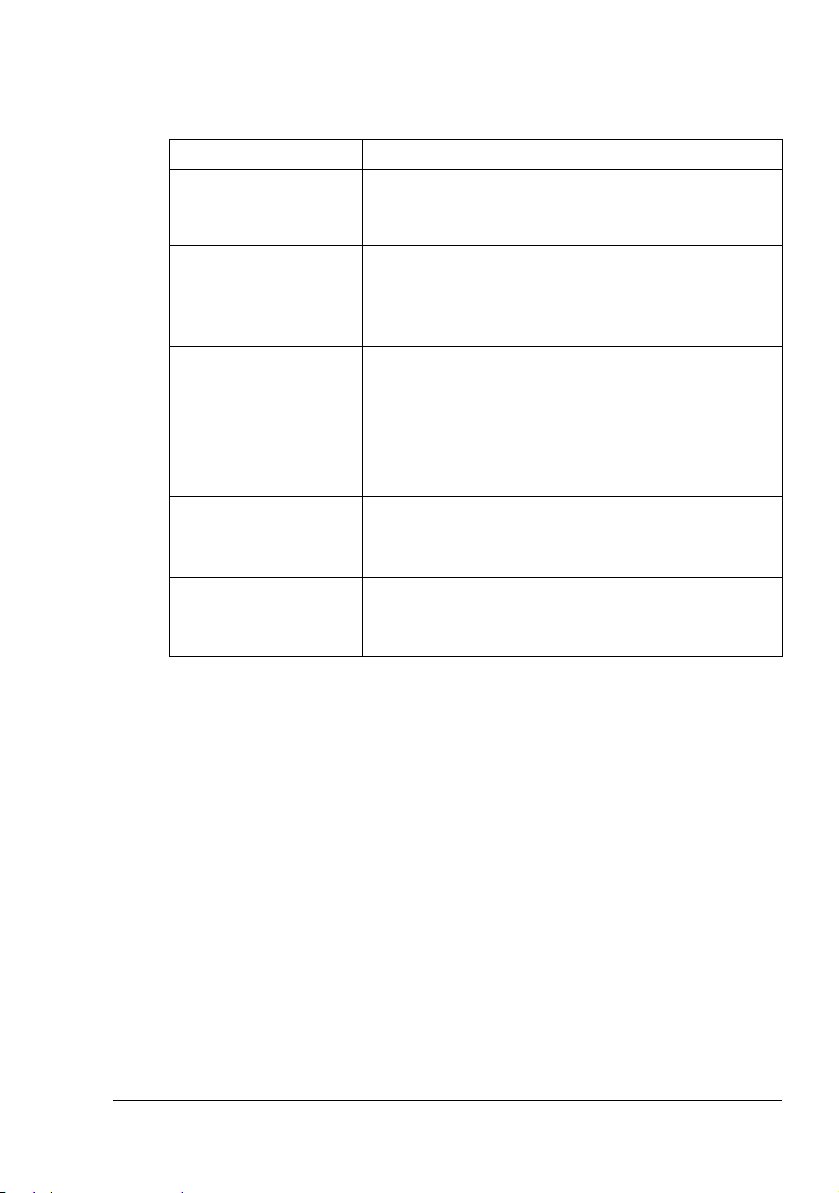
CD-ROM の構成
Software Utilities CD-ROM
CD-ROM 構成の項目 説明
プリンタの設定 プリンタドライバをインストールできます。詳細
は「プリンタドライバのインストール」(p.28)を
ごらんください。
お客様登録 コンピュータの Web ブラウザからお客様登録
(ユーザー登録)を行うことができます。詳細は
「お客様登録(オンライン登録)」(p.77)をごらん
ください。
その他のソフトウェア Crown Print Monitor+(Crown プリントモニタ +)、
Status Monitor(ステータスモニタ)、ダウンロー
ドマネージャー、PageScope Network Setup をイ
ンストールできます。詳細は「プリンタ管理ユー
ティリティのインストール(Windows)」(p.78)
をごらんください。
PageScope Net Care
消耗品の注文 コンピュータの Web ブラウザから消耗品(サプラ
PageScope Net Care をインストールできます。詳
細は「PageScope Net Care のインストール
(Windows)」(p.83)をごらんください。
イ品)を注文できます。詳細は「消耗品の注文」
(p.84)をごらんください。
" その他のソフトウェア以外のユーティリティとして PageScope
NDPS Gateway、Peer to Peer Printing Tool、PageScope Plug and
Print をインストールできます。インストールするには、Software
Utilities CD-ROM の各ユーティリティフォルダ内の setup アイコンを
ダブルクリックし画面の指示に従ってください。各ソフトウェアの
詳細は、Utilities/ 各ユーティリティ /Readme、Manual 内の
Readme、PDF マニュアルをごらんください。
お使いになる前に
19
Page 20
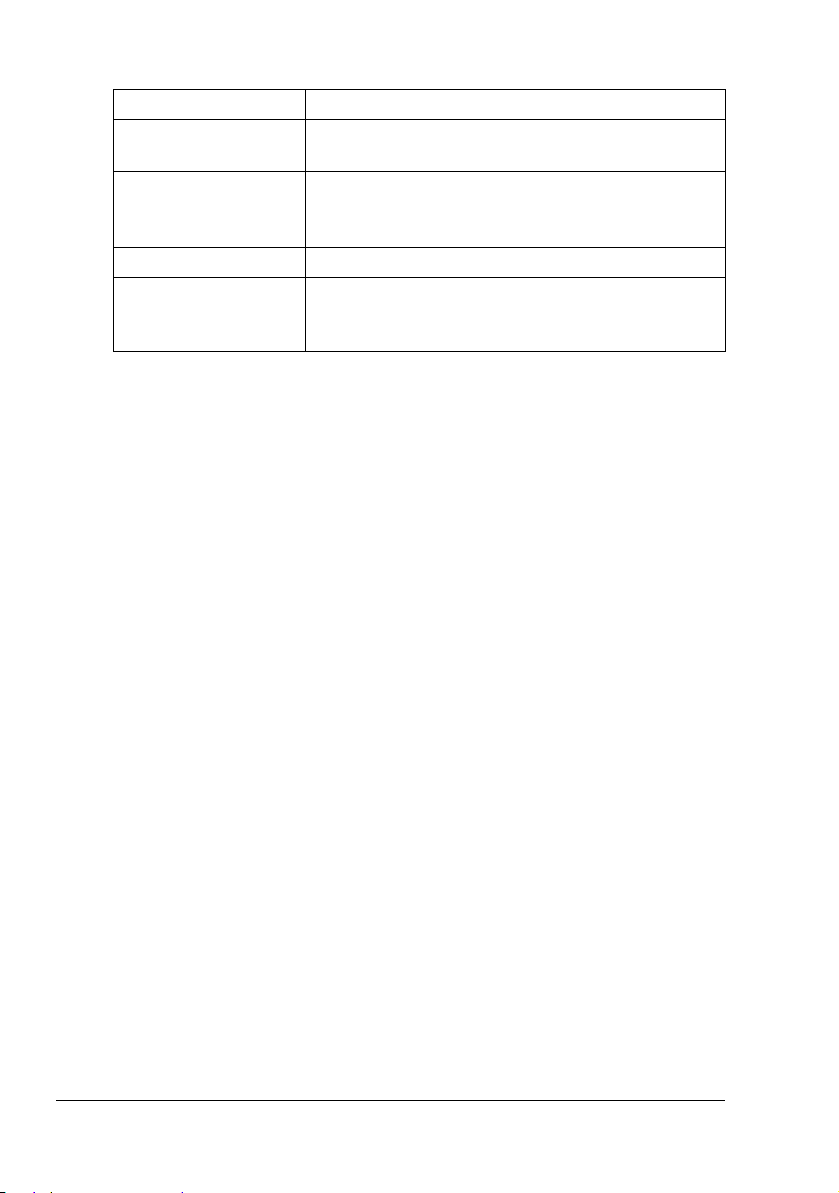
Documentation CD-ROM
CD-ROM 構成の項目 説明
インストレーションガイドプリンタの開梱からセットアップまでの手順を説
明しています(本書)。
リファレンスガイド Macintosh や Linux でのセットアップ、ネットワー
クの設定、プリンタ管理ユーティリティなどにつ
いて説明しています。
サービス&サポート サポート情報を掲載しています。
ユーザーズガイド 本機で印刷するための設定や操作、用紙のセット、
消耗品の交換方法など日常の使いかた全般につい
て説明しています。
20
お使いになる前に
Page 21
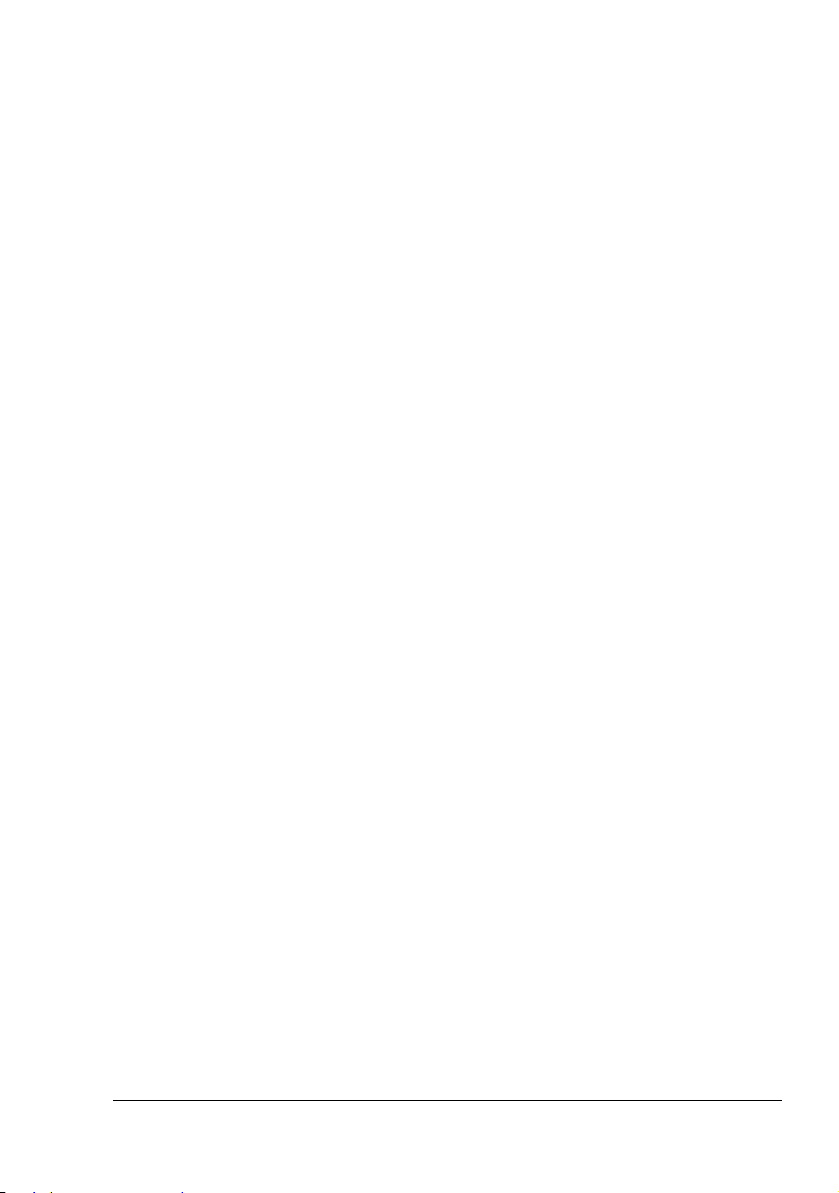
必要なシステム
コンピュータ:
– Pentium 2:400 MHz 以上の CPU を搭載した IBM PC/AT 互換機
(Pentium 3:500 MHz 以上を推奨)
– Power Mac G3 以降(G4 以降を推奨)
– Core Duo 以上の CPU を搭載した Intel Mac
オペレーティングシステム:
– 32bit
Microsoft Windows XP Home Edition/Professional, Windows Server
2003, Windows 2000 Professional, Windows Me, Windows 98SE,
Windows NT 4.0
– 64bit
Microsoft Windows XP Professional x64 Edition, Windows Server
2003 x64 Edition
" 64bit ドライバは、AMD64 プロセッサまたは、EM64T 搭載の Intel
Pentium4 が稼動する x64 オペレーティングシステムに対応して
います。
64 bit ドライバは、弊社ホームページより入手することができま
す。
– Mac OS X 10.2 以降、Mac OS X Server 10.2 以降(最新のパッチの
適用を推奨)
– Red Hat Linux 9.0、SuSE Linux 8.2
" Macintosh, Linux のプリンタドライバについては、「magicolor
2550 リファレンスガイド」(CD-ROM 内の PDF マニュアル)を
ごらんください。
空きハードディスク容量:
– 約 256 MB 以上
メモリ:
OS が推奨する以上
CD-ROM/DVD ドライブ
インターフェース:
– 10Base-T/100Base-TX(IEEE 802.3)イーサネット(Ethernet)イ
ンターフェースポート
– USB 2.0 準拠インターフェースポート
– パラレル(IEEE1284)ポート
必要なシステム
21
Page 22
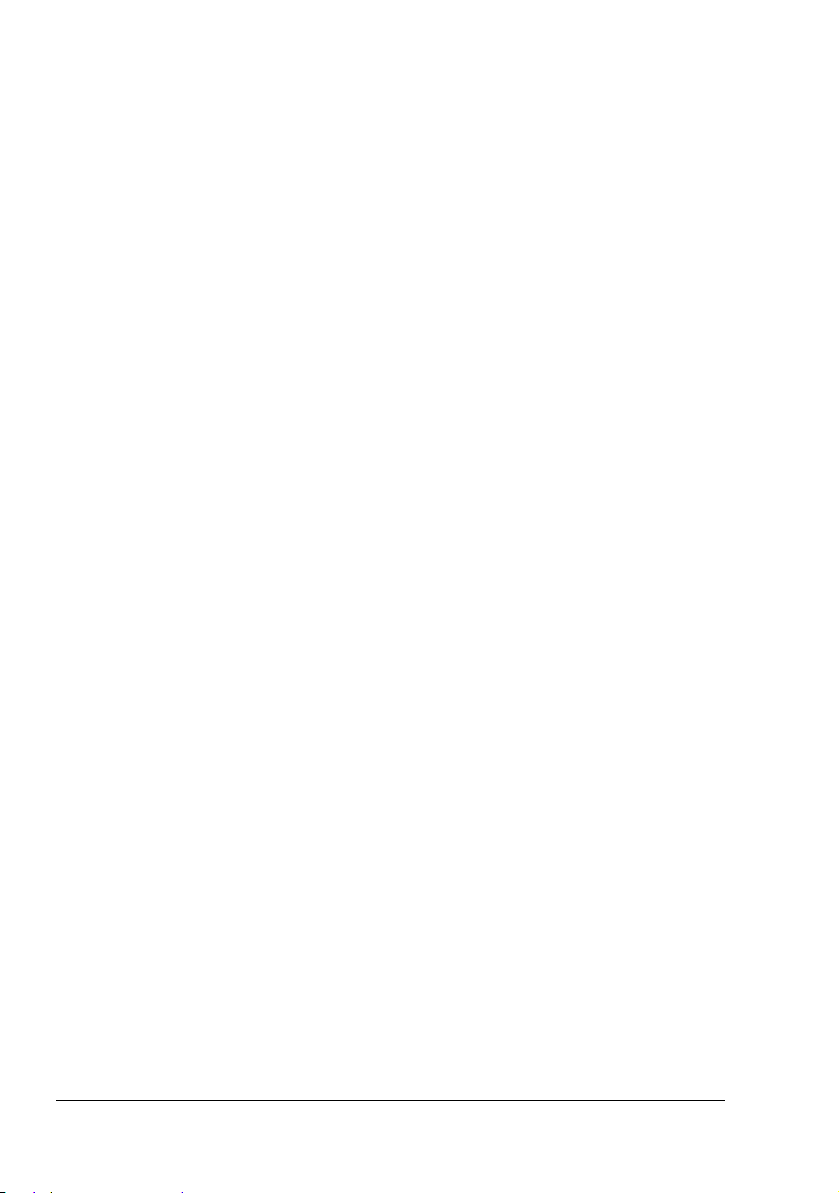
" USB 接続でお使いの場合、以下の条件を満たしている必要があり
ます。
お使いのコンピュータに、Windows XP Home Edition/Profes-
sional, Windows Server 2003, Windows 2000 Professional,
Windows Me, Windows 98SE がインストールされていること。
22
必要なシステム
Page 23
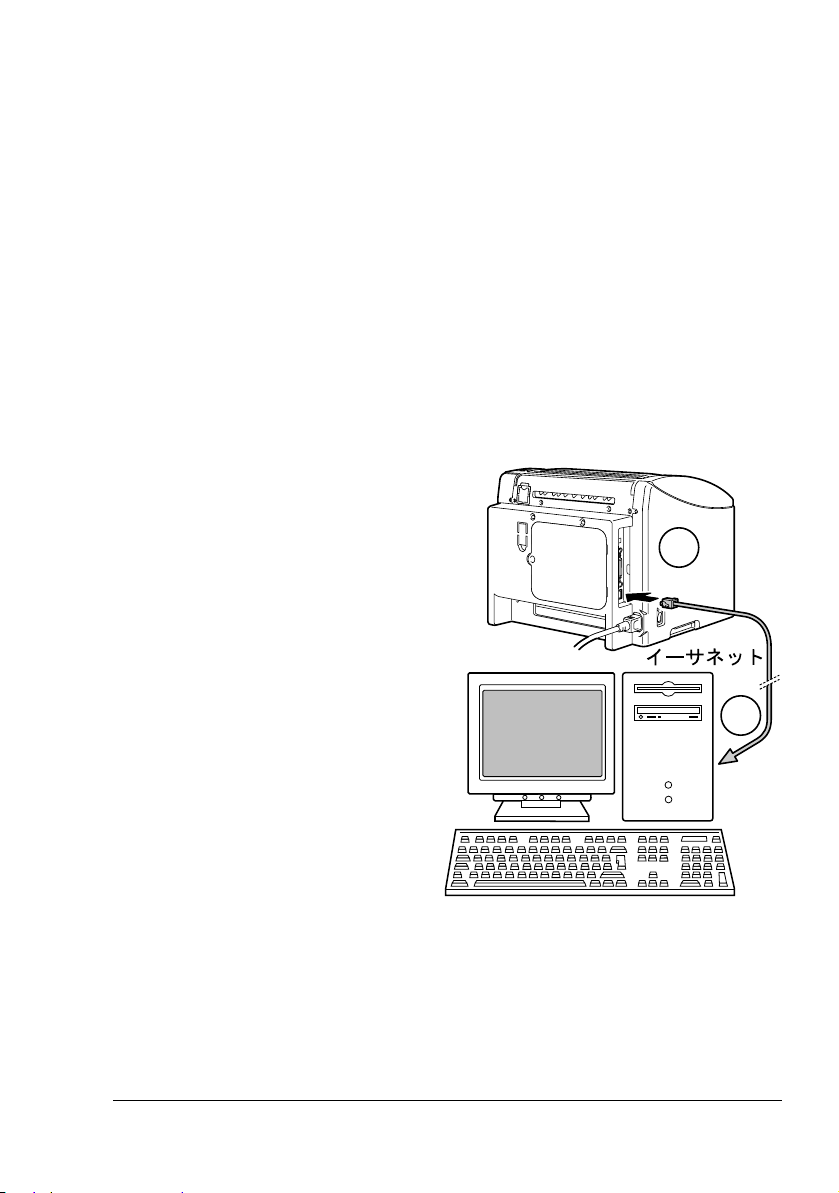
ネットワーク接続の場合の準備
プリンタをネットワークに接続してお使いになる場合、プリンタに IP アド
レスが割り当てられている必要があります。2 種類の方法のいずれかで設定
を行います。詳しくは「magicolor 2550 リファレンスガイド」
(Documentation CD-ROM 内の PDF マニュアル)をごらんください。
DHCP を使用する場合
アドレスを手動設定する場合
DHCP を使用する場合
お使いのネットワークで DHCP(Dynamic Host Configuration Protocol)を
使用している場合は、プリンタの電源をオンにすると、DHCP サーバに
よってプリンタの IP アドレスが自動的に割り当てられます。
" DHCP が使用可能になっていない場合は、プリンタの IP アドレスが自
動的に設定されません。「インターフェース/イーサネット/ TCPIP / DHCP/
BOOTP」で設定を「ハイ」にしてください。
1 プリンタをネットワークに
接続します。
10Base-T/100Base-TX ケー
ブルのコネクタ(RJ45)を、
プリンタのインターフェー
スパネルのイーサネット
ポートに差し込んで、プリ
ンタをネットワークに接続
します。
2
2 コンピュータとプリンタの電源をオンにします。
プリンタのメッセージ画面に「インサツ カノウ」と表示されます。
必要なシステム
1
23
Page 24
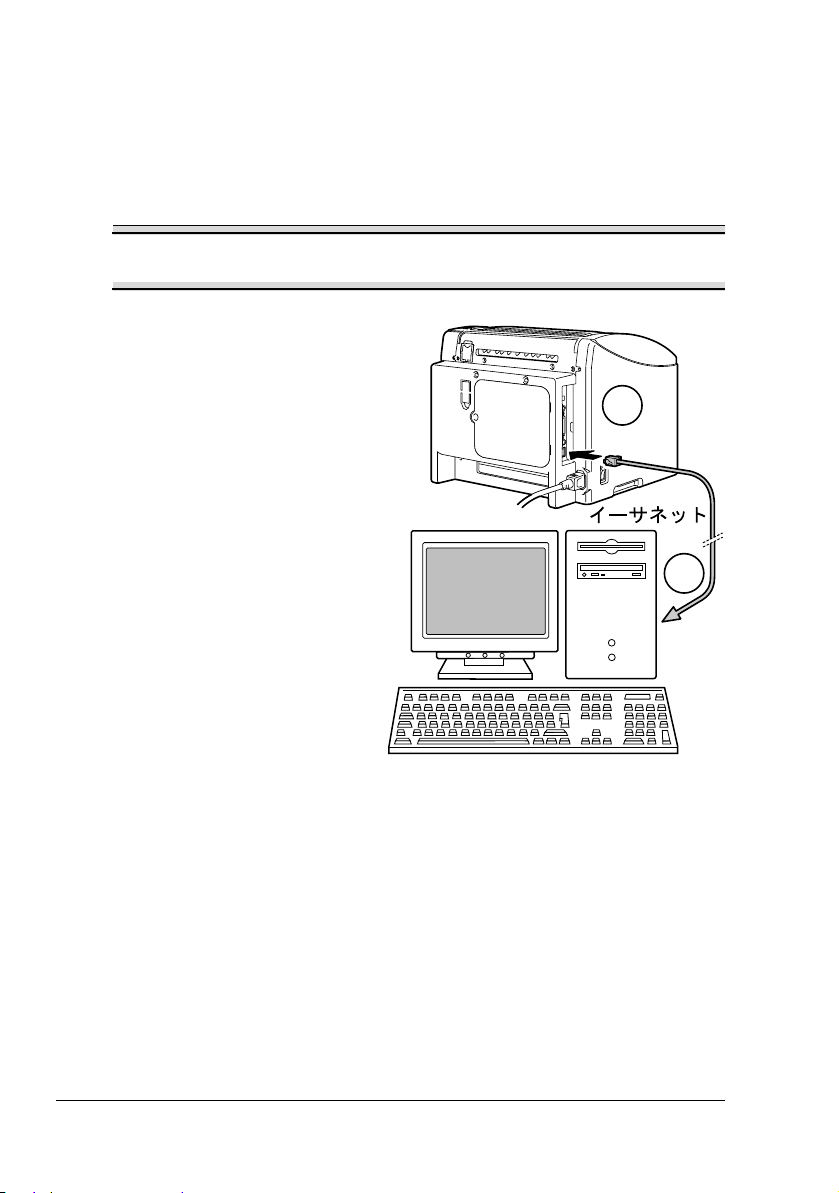
アドレスを手動設定する場合
以下の方法で、プリンタの IP アドレス、サブネットマスク、ゲートウェイ
を手動で設定変更することができます。
" 手動で IP を設定する場合は、「インターフェース/イーサネット/ TCPIP / DHCP/
BOOTP」で設定を「イイエ」にしてください。
ご注意
プリンタの IP アドレスを変更する場合は、必ずネットワーク管理者に連絡
してください。
1 プリンタをネットワークに
接続します。
10Base-T/100Base-TX ケー
ブルのコネクタ(RJ45)を、
プリンタのインターフェー
スパネルのイーサネット
ポートに差し込んで、プリ
ンタをネットワークに接続
します。
2
1
2 コンピュータとプリンタの電源をオンにします。
プリンタのメッセージ画面に「インサツ カノウ」と表示されます。
24
必要なシステム
Page 25
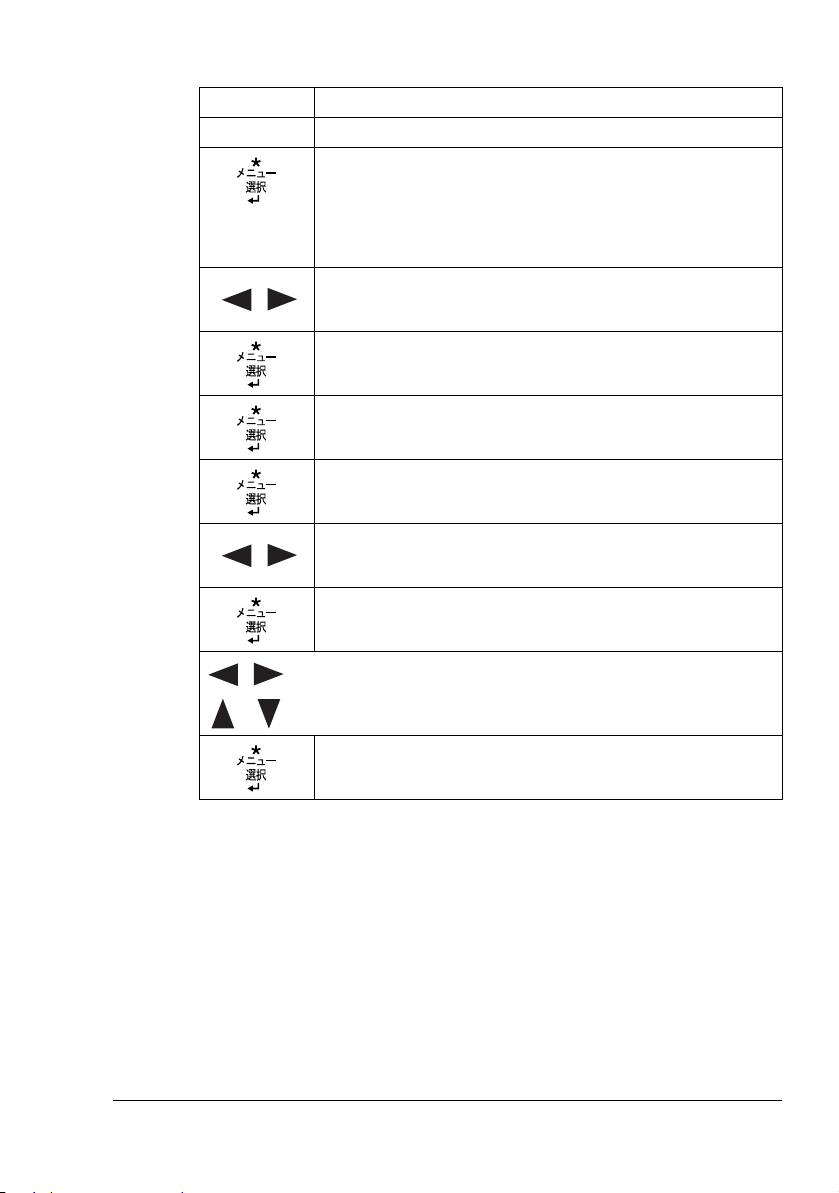
3 IP アドレスの設定を行います。
押すキー ディスプレイ(このように表示されるまで)
インサツ カノウ
メイン メニュー
ホゾン / インサツ
オプションのハードディスクが装着されていない場合:
インサツ
メイン メニュー
、
、
インターフェース
インターフェース
イーサネット
イーサネット
TCPIP
TCPIP
ユウコウ
TCPIP
IP アドレス
IP アドレス
000.000.000.000
、 キーを押して 3 桁の数値 4 つの間を移動させます。
、 キーを押して各桁の数値を増減させます。
必要なシステム
IP アドレス
xxx.xxx.xxx.xxx
25
Page 26
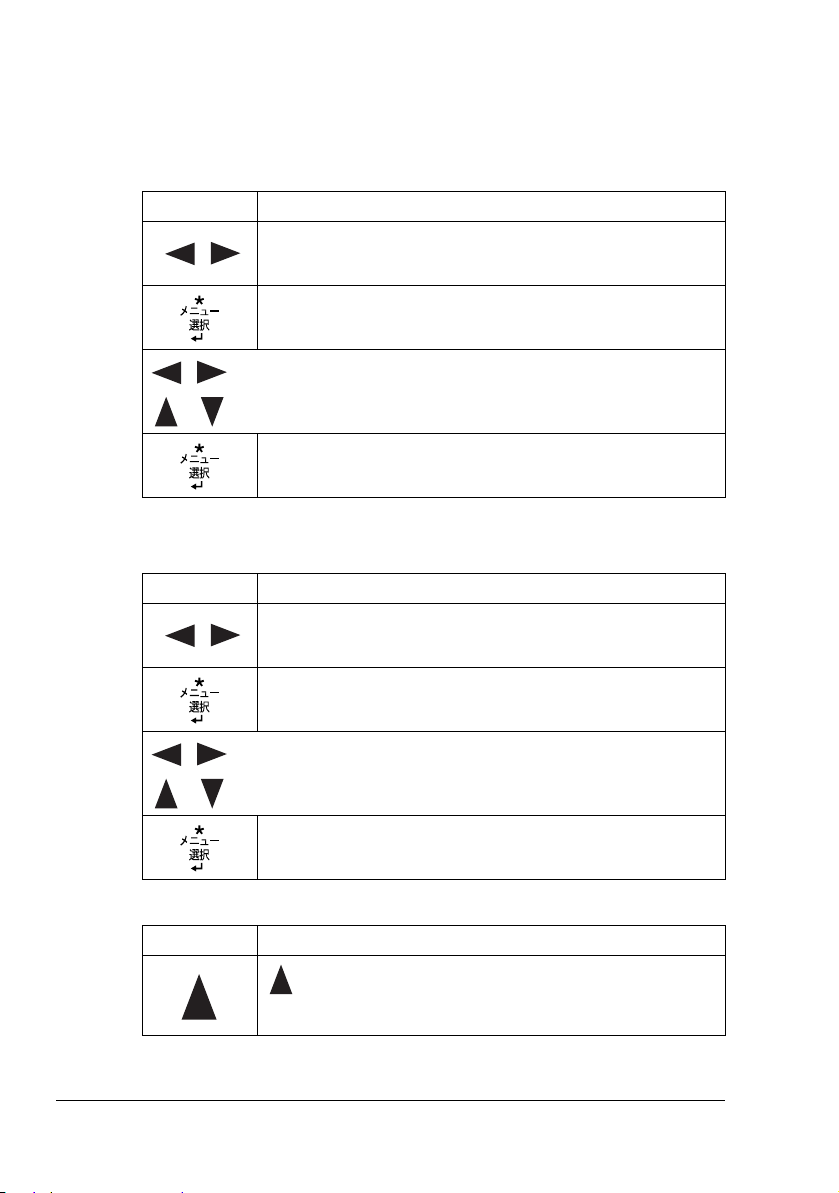
4 サブネットマスクとゲートウェイを設定しない場合は、手順 6 にすすん
でください。
サブネットマスクを設定せずにゲートウェイを設定する場合は、手順 5
にすすんでください。
サブネットマスクを設定する場合は、以下の操作を行います。
押すキー ディスプレイ(このように表示されるまで)
TCPIP
、
、 キーを押して 3 桁の数値 4 つの間を移動させます。
、 キーを押して各桁の数値を増減させます。
サブネット マスク
サブネット マスク
255.255.000.000
サブネット マスク
XXX.XXX.XXX.XXX
5 ゲートウェイを設定しない場合は、手順 6 にすすんでください。
ゲートウェイを設定する場合は、以下の操作を行います。
押すキー ディスプレイ(このように表示されるまで)
TCPIP
、
ゲートウェイ
ゲートウェイ
000.000.000.000
、 キーを押して 3 桁の数値 4 つの間を移動させます。
、 キーを押して各桁の数値を増減させます。
ゲートウェイ
xxx.xxx.xxx.xxx
6 設定変更を保存し、プリンタを印刷可能な状態に戻します。
押すキー ディスプレイ(このように表示されるまで)
キーを 4 回押して、以下の表示に戻します。
インサツ カノウ
26
必要なシステム
Page 27
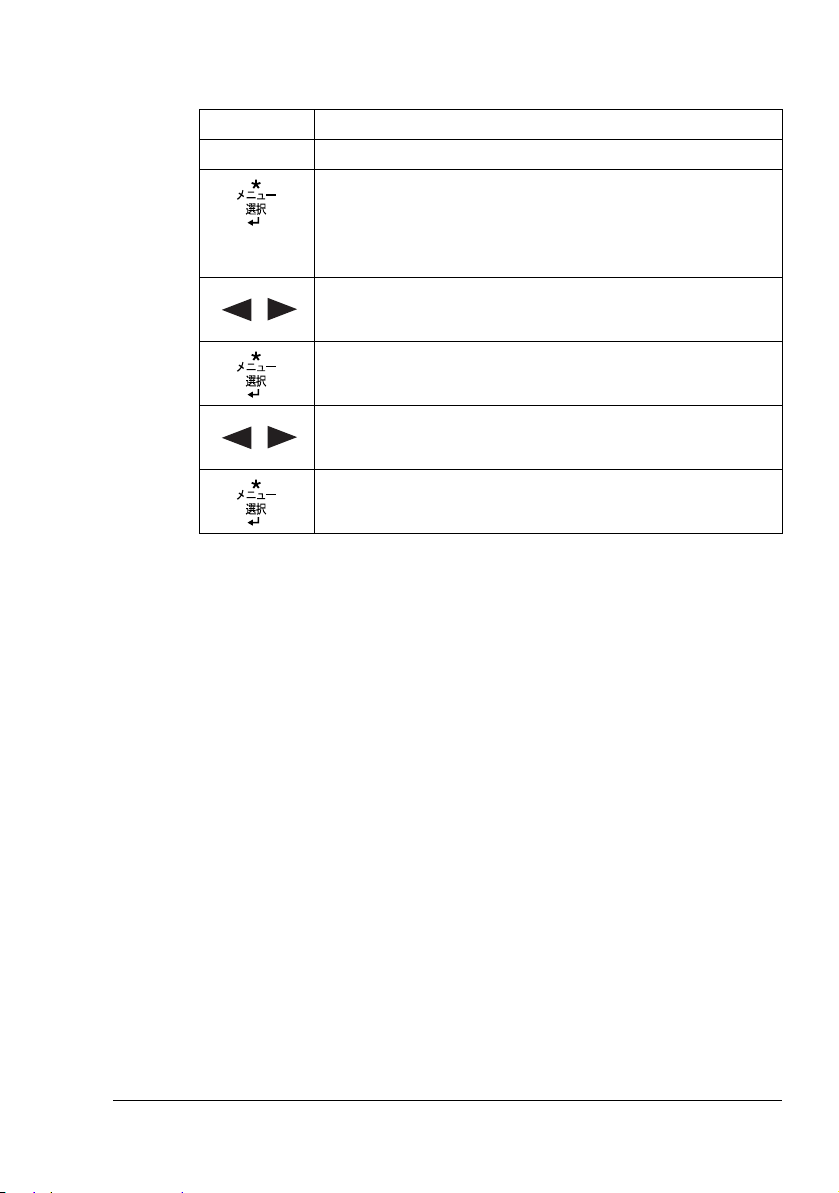
7 設定リストページを印刷し、IP アドレス、サブネットマスク、ゲート
ウェイが正しく設定されているかを確認します。
押すキー ディスプレイ(このように表示されるまで)
インサツ カノウ
メイン メニュー
ホゾン / インサツ
オプションのハードディスクが装着されていない場合:
インサツ
メイン メニュー
、
、
プリンタのメッセージ画面に「インサツ カノウ」と表示されます。
インサツ
インサツ
メニュー マップ
インサツ
セッテイ リスト
セッテイ リスト
ハイ
必要なシステム
27
Page 28
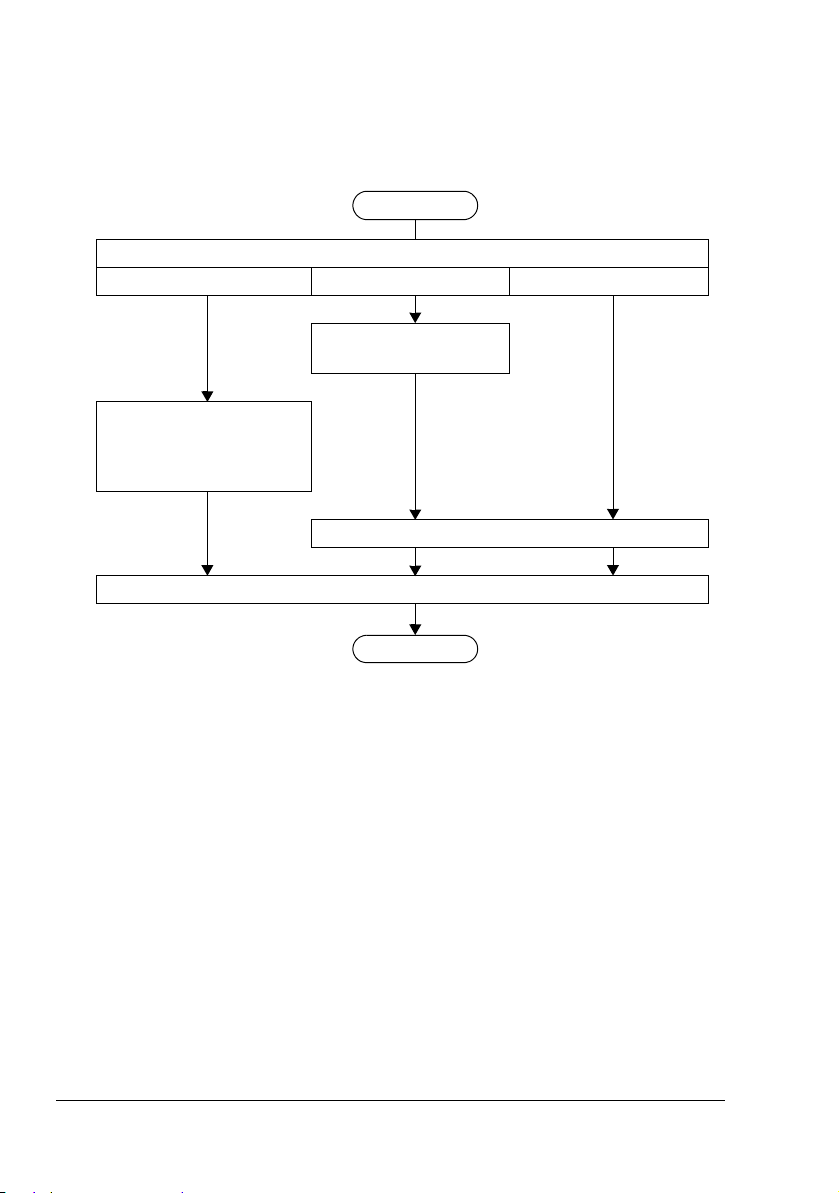
プリンタドライバのインストール
接続方法によるインストール手順
開始
接続方法は?
USB
Windows の USB ドライバ・
プリンタドライバの
インストール
(プラグ&プレイ)
上図は、初めて magicolor 2550 用のソフトウェアをインストールする場
合の手順を示しています。
イーサネット パラレル
プリンタの IP アドレスの
設定
プリンタドライバのインストール
印刷環境の設定と確認
終了
28
プリンタドライバのインストール
Page 29
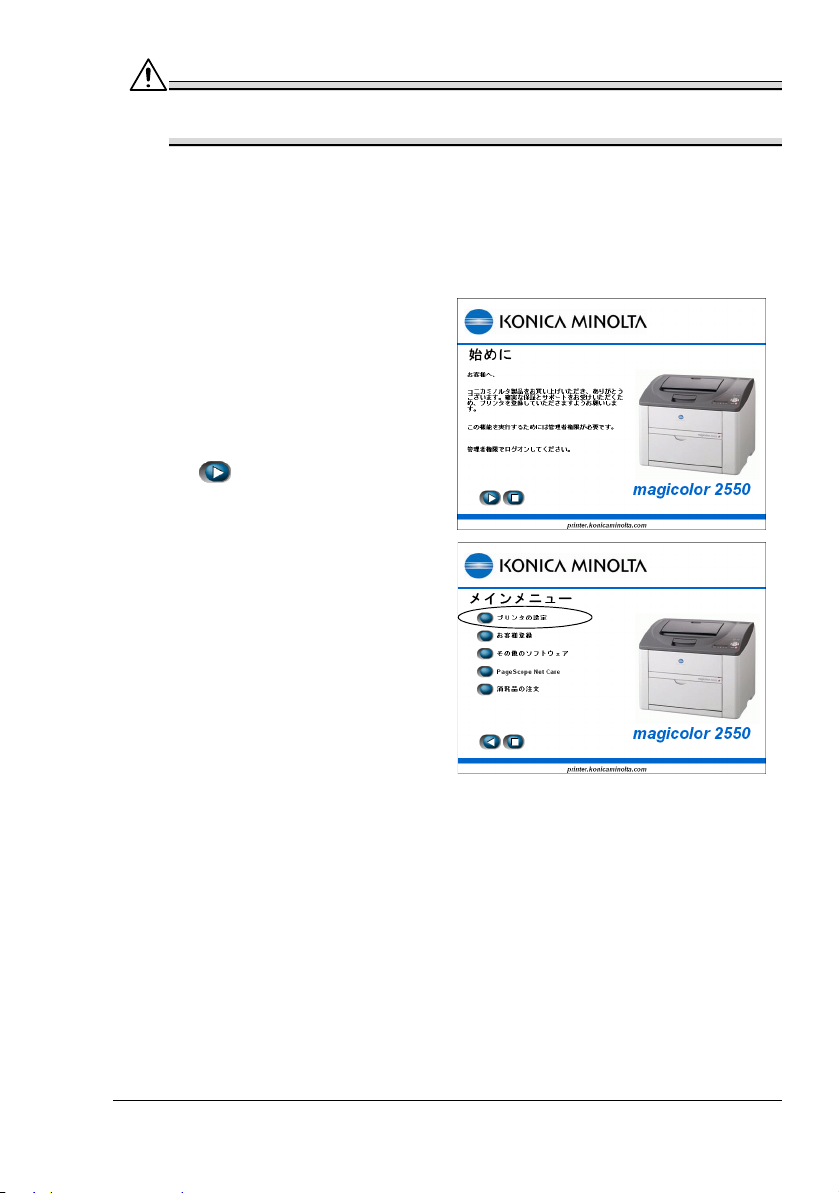
ご注意
USB 接続の場合は画面の指示があるまで、プリンタとコンピュータをケー
ブルで接続しないでください。
お使いの OS にあわせて、プリンタドライバをインストールします。ここで
は、Windows をお使いの場合の操作を説明します。
Macintosh、Linux をお使いの場合は、「magicolor 2550 リファレンスガイ
ド」(Documentation CD-ROM 内の PDF マニュアル)をごらんください。
1 コンピュータの電源をオンにして、Windows を起動します。
2 magicolor 2550 Software
Utilities CD-ROM を
CD-ROM/DVD ドライブに入
れます。
インストールプログラムが
自動的に起動し、始めに画
面が表示されます。
3 ボタンをクリックして
次の画面(メインメニュー
画面)に進みます。
4 メインメニュー画面から
「プリンタの設定」をクリッ
クします。
プリンタドライバのインストール
29
Page 30
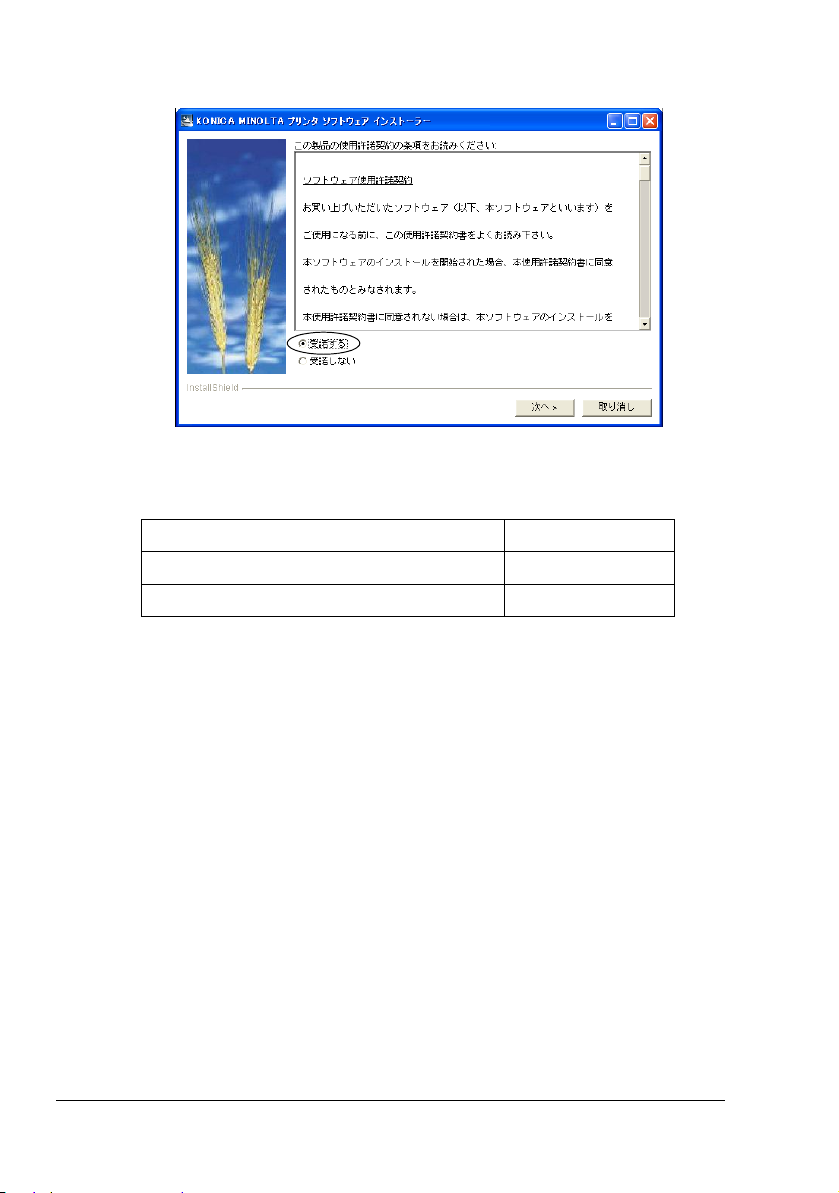
5 ソフトウェア使用許諾契約画面が表示されますので、内容をお読みくだ
さい。「受諾する」を選択して[次へ]ボタンをクリックします。
"「受諾しない」を選択した場合、メインメニュー画面に戻ります。
6 プリンタを使用する環境や OS にあわせて接続タイプを選択します。
ネットワーク接続の場合 p. 31 へ
ローカル(USB)接続の場合 p. 41 へ
ローカル(パラレル)接続の場合 p. 71 へ
30
" プリンタドライバのインストール後に「プリンタオプション」が
表示されます(p. 74)。
プリンタドライバのインストール
Page 31

ネットワーク接続の場合
" イーサネットとパラレル接続を同時に使用することはできません。
" ネットワークに接続してお使いになる場合、あらかじめ、10Base-T/
100Base-TX ケーブルをイーサネットポートに接続し、プリンタに
IP アドレスが割り当てられている必要があります。詳しくは「ネッ
トワーク接続の場合の準備」(p.23)をごらんください。
1「ネットワーク」を選択し、[次へ]ボタンをクリックします。
2「ネットワーク接続可能プリンタ」を選択し、[次へ]ボタンをクリック
します。
" すでにプリンタがネットワーク上で共有設定されている場合、
「Microsoft Windows Network」を選択します。
プリンタドライバのインストール
31
Page 32

3 プリンタの検索方法を選択し、[次へ]ボタンをクリックします。
プリンタの IP アドレスやハードウェアアドレスが不明の場合、「プリ
ンタリストからプリンタを検索します」を選択します。
通常この検索方法を選択します。
プリンタの IP アドレスが分かっている場合、「IP アドレスでプリンタ
を検索します」を選択し、IP アドレスを入力します。
プリンタのハードウェアアドレス(MAC アドレス)が分かっている
場合、「ハードウェアアドレスでプリンタを検索します」を選択し、
ハードウェアアドレスを入力します。
32
" ハードウェアアドレスは、設定リストページで確認できます。
設定リストページの印刷方法については、27 ページの手順 7
をごらんください。
一時的にプリンタがネットワークに接続されていない場合、「検索回
避」を選択し、任意に設定した IP アドレスを入力します。
"「検索回避」を使用する場合、プリンタの検索は行われず、設
定した IP アドレスからプリンタが特定されます。手順 4 のデ
バイスリストは表示されませんので、手順 5 へ進みます。
プリンタドライバのインストール
Page 33

4 デバイスリストからプリンタを選択し、[次へ]ボタンをクリックしま
す。
[情報の更新]ボタンをクリックすると、検索されたプリンタの情報
が最新のものに更新されます。
デバイスリストからプリンタを選択し、[プリンタ設定の修正]ボタ
ンをクリックすると、下記の画面が表示され、プリンタの設定を変
更できます。設定変更後[変更の送信]ボタンをクリックしてくだ
さい。
" ここでは、「プリンタ名」、「IP アドレス」、「デフォルトルー
タ」、「サブネットマスク」の設定を変更できます。
プリンタドライバのインストール
33
Page 34

5 プリンタドライバリストからプリンタドライバを選択し、[次へ]ボタ
ンをクリックします。
" KONICA MINOLTA mc2550 PS:PostScript ドライバ
KONICA MINOLTA mc2550 PCL6:PCL ドライバ
プリンタドライバのインストール後、「印刷環境の設定と確認」(p.74)
へ進みます。
" Windows Me/98SE/NT 4.0 をお使いの方で、PostScr ipt ドライバ
(PPD)または PCL ドライバを選択した場合、以下の手順に進みま
す。
Windows Me/98SE/NT 4.0 で PostScript ドライバ(PPD)または PCL ド
ライバを選択した場合
1 言語リストから「日本語」を選択し、[次へ]ボタンをクリックします。
34
プリンタドライバのインストール
Page 35

2[次へ]ボタンをクリックします。
" Windows Me/98SE をお使いの方で PostScript ドライバ(PPD)を
選択した場合は、手順 3 に進みます。
それ以外の場合は、「印刷環境の設定と確認」(p.74)へ進みま
す。
3[次へ]ボタンをクリックします。
プリンタドライバのインストール
35
Page 36

4「ローカルプリンタ」を選択し、[次へ]ボタンをクリックします。
5[ディスク使用]ボタンをクリックします。
36
プリンタドライバのインストール
Page 37

6[参照]ボタンをクリックします。
7 CD-ROM を参照し、PS:「drivers\win9x\ps\japanese」を指定し、
[OK]ボタンをクリックします。
8[OK]ボタンをクリックします。
プリンタドライバのインストール
37
Page 38

9[次へ]ボタンをクリックします。
" 以下の画面が表示された場合、Windows 98 Second Edition の
CD-ROM を挿入して、[OK]ボタンをクリックしてください。
10 利用可能なポートより、「xxx.xxx.xxx.xxx Crown Port+」を選択し、
[次へ]ボタンをクリックします。
38
プリンタドライバのインストール
Page 39

11 必要に応じてプリンタ名を入力し、[次へ]ボタンをクリックします。
12 印字テストをするかしないかを選択し、[完了]ボタンをクリックしま
す。
プリンタドライバのインストール
39
Page 40

13[完了]ボタンをクリックします。
40
プリンタドライバのインストール後、「印刷環境の設定と確認」(p.74)
に進みます。
プリンタドライバのインストール
Page 41

ローカル(USB)接続の場合
ご注意
画面の指示があるまで、プリンタとコンピュータをケーブルで接続しないで
ください。
1「ローカル」を選択し、[次へ]ボタンをクリックします。
2「USB」を選択し、[次へ]ボタンをクリックします。
プリンタドライバのインストール
41
Page 42

3 プリンタドライバリストからプリンタドライバを選択し、[次へ]ボタ
ンをクリックします。
" KONICA MINOLTA mc2550 PS:PostScript ドライバ
KONICA MINOLTA mc2550 PCL6:PCL ドライバ
4 プリンタドライバのインストール手順が表示されますので、内容をお読
みください。
42
プリンタドライバのインストール
Page 43

5 プリンタとコンピュータを
接続します。USB ケーブル
の一方をコンピュータの
USB ポートに、もう一方を
プリンタの USB ポートに接
続します。
2
75*
1
6 プリンタの電源をオンにします。
7 お使いの OS にあわせて、それぞれのインストール方法に進みます。
Windows XP/Server 2003 をお使いの場合 p. 44 へ
Windows 2000 をお使いの場合 p. 48 へ
Windows Me をお使いの場合 p. 52 へ
Windows 98SE をお使いの場合 p. 60 へ
プリンタドライバのインストール
43
Page 44

Windows XP/Server 2003 をお使いの場合
1「新しいハードウェアの検出ウィザード」が表示されます。「いいえ、今
回は接続しません」を選択し、[次へ]ボタンをクリックします。
2「一覧または特定の場所からインストールする(詳細)」を選択し、[次
へ]ボタンをクリックします。
44
プリンタドライバのインストール
Page 45

3「次の場所で最適のドライバを検索する」を選択します。
「次の場所を含める」を選択し、[参照]ボタンをクリックします。
4 CD-ROM を参照し、PS:「drivers\winXP-2K\ps\japanese」または
PCL:「drivers\winXP-2K\pcl\japanese」を指定し、[OK]ボタンを
クリックします。
プリンタドライバのインストール
45
Page 46

5[次へ]ボタンをクリックします。
インストールが開始されます。
6[完了]ボタンをクリックします。
46
プリンタドライバのインストール
Page 47

7[次へ]ボタンをクリックします。
プリンタドライバのインストール後、「印刷環境の設定と確認」(p.74)
に進みます。
プリンタドライバのインストール
47
Page 48

Windows 2000 をお使いの場合
1「新しいハードウェアの検出ウィザード」が表示されます。[次へ]ボタ
ンをクリックします。
2「デバイスに最適なドライバを検索する(推奨)」を選択し、[次へ]ボ
タンをクリックします。
48
プリンタドライバのインストール
Page 49

3「場所を指定」を選択し、[次へ]ボタンをクリックします。
4[参照]ボタンをクリックします。
プリンタドライバのインストール
49
Page 50

5 CD-ROM を参照し、PS:「drivers\winXP-2K\ps\japanese」または
PCL:「drivers\winXP-2K\pcl\japanese」を指定し、[開く]ボタンを
クリックします。
6[OK]ボタンをクリックします。
7[次へ]ボタンをクリックします。
インストールが開始されます。
50
プリンタドライバのインストール
Page 51

8[完了]ボタンをクリックします。
9[次へ]ボタンをクリックします。
プリンタドライバのインストール後、「印刷環境の設定と確認」(p.74)
に進みます。
プリンタドライバのインストール
51
Page 52

Windows Me をお使いの場合
" Windows Me をお使いの場合、プリンタドライバをインストールする
前に、USB デバイスドライバをインストールする必要があります。
USB デバイスドライバのインストール
1「新しいハードウェアの追加ウィザード」が表示されます。「ドライバの
場所を指定する(詳しい知識のある方向け)」を選択し、[次へ]ボタン
をクリックします。
2「使用中のデバイスに最適なドライバを検索する(推奨)」を選択しま
す。
「検索場所の指定」を選択し、[参照]ボタンをクリックします。
52
プリンタドライバのインストール
Page 53

3 CD-ROM を参照し、PS:「drivers\win9x\ps\japanese」または PCL:
「drivers\win9x\pcl\japanese」を指定し、[OK]ボタンをクリックし
ます。
4[次へ]ボタンをクリックします。
プリンタドライバのインストール
53
Page 54

5[次へ]ボタンをクリックします。
6[完了]ボタンをクリックします。
54
USB デバイスドライバ(プリンタドライバではない)がインストールさ
れ、プリンタドライバのインストールに続きます。
プリンタドライバのインストール
Page 55

プリンタドライバのインストール
1「新しいハードウェアの追加ウィザード」がもう一度表示されます。「ド
ライバの場所を指定する(詳しい知識のある方向け)」を選択し、[次
へ]ボタンをクリックします。
2「使用中のデバイスに最適なドライバを検索する(推奨)」を選択しま
す。
「検索場所の指定」を選択し、[参照]ボタンをクリックします。
プリンタドライバのインストール
55
Page 56

3 CD-ROM を参照し、PS:「drivers\win9x\ps\japanese」または PCL:
「drivers\win9x\pcl\japanese」を指定し、[OK]ボタンをクリックし
ます。
4[次へ]ボタンをクリックします。
56
プリンタドライバのインストール
Page 57

5[次へ]ボタンをクリックします。
6 必要に応じてプリンタ名を入力し、[次へ]ボタンをクリックします。
プリンタドライバのインストール
57
Page 58

7 印字テストをするかしないかを選択し、[完了]ボタンをクリックしま
す。
インストールが開始されます。
8[完了]ボタンをクリックします。
58
プリンタドライバのインストール
Page 59

9[次へ]ボタンをクリックします。
プリンタドライバのインストール後、「印刷環境の設定と確認」(p.74)
に進みます。
プリンタドライバのインストール
59
Page 60

Windows 98SE をお使いの場合
" Windows 98SE をお使いの場合、プリンタドライバをインストールす
る前に、USB デバイスドライバをインストールする必要があります。
USB デバイスドライバのインストール
1「新しいハードウェアの追加ウィザード」が表示されます。[次へ]ボタ
ンをクリックします。
2「使用中のデバイスに最適なドライバを検索する(推奨)」を選択し、
[次へ]ボタンをクリックします。
60
プリンタドライバのインストール
Page 61

3「検索場所の指定」を選択し、[参照]ボタンをクリックします。
4 CD-ROM を参照し、PS:「drivers\win9x\ps\japanese」または PCL:
「drivers\win9x\pcl\japanese」を指定し、[OK]ボタンをクリックし
ます。
プリンタドライバのインストール
61
Page 62

5[次へ]ボタンをクリックします。
6[次へ]ボタンをクリックします。
62
プリンタドライバのインストール
Page 63

7[次へ]ボタンをクリックします。
8[完了]ボタンをクリックします。
USB デバイスドライバ(プリンタドライバではない)がインストールさ
れ、プリンタドライバのインストールに続きます。
プリンタドライバのインストール
63
Page 64

プリンタドライバのインストール
1「新しいハードウェアの追加ウィザード」がもう一度表示されます。[次
へ]ボタンをクリックします。
2「使用中のデバイスに最適なドライバを検索する(推奨)」を選択し、
[次へ]ボタンをクリックします。
64
プリンタドライバのインストール
Page 65

3「検索場所の指定」を選択し、[参照]ボタンをクリックします。
4 CD-ROM を参照し、PS:「drivers\windows 9x, Me\ps\japanese」ま
たは PCL:「drivers\windows 9x, Me\pcl\japanese」を指定し、[OK]
ボタンをクリックします。
プリンタドライバのインストール
65
Page 66

5[次へ]ボタンをクリックします。
6[次へ]ボタンをクリックします。
66
プリンタドライバのインストール
Page 67

7 必要に応じてプリンタ名を入力し、[次へ]ボタンをクリックします。
プリンタドライバのインストール
67
Page 68

8 印字テストをするかしないかを選択し、[完了]ボタンをクリックしま
す。
インストールが開始されます。
" 以下の画面が表示された場合、Windows 98 Second Edition の
CD-ROM を挿入して、[OK]ボタンをクリックしてください。
68
プリンタドライバのインストール
Page 69

9[次へ]ボタンをクリックします。
10「プリンタオプション」が表示されます。必要に応じてチェックボック
スを選択し、[次へ]ボタンをクリックします。
プリンタドライバのインストール
69
Page 70

11[完了]ボタンをクリックします。
プリンタドライバのインストール後、「印刷環境の設定と確認」(p.74)
の手順 2 へ進みます。
70
プリンタドライバのインストール
Page 71

ローカル(パラレル)接続の場合
" パラレル接続とイーサネットを同時に使用することはできません。
パラレル接続する場合は、「インターフェース / アクティブ I/F」で「パラレル」を選
択してください。
" パラレル接続の場合、あらかじめプリンタとコンピュータをケーブ
ルで接続しなくてもプリンタドライバをインストールすることがで
きます。
1 プリンタとコンピュータを
接続します。パラレルケー
ブルの一方をコンピュータ
のパラレルポートに、もう
一方をプリンタのパラレル
ポートに接続します。
2
1
プリンタドライバのインストール
71
Page 72

2「ローカル」を選択し、[次へ]ボタンをクリックします。
3「パラレル」を選択し、[次へ]ボタンをクリックします。
72
プリンタドライバのインストール
Page 73

4 プリンタドライバリストからプリンタドライバを選択し、[次へ]ボタ
ンをクリックします。
プリンタドライバのインストール後、「印刷環境の設定と確認」(p.74)
に進みます。
プリンタドライバのインストール
73
Page 74

印刷環境の設定と確認
プリンタドライバのインストール後に、印刷環境の設定と確認を行います。
1「プリンタオプション」が表示されます。必要に応じてチェックボック
スを選択し、[次へ]ボタンをクリックします。
– Windows XP/Server 2003/2000 の場合
74
プリンタドライバのインストール
Page 75

– Windows Me/98SE の場合
– Windows NT 4.0 の場合
プリンタドライバのインストール
75
Page 76

2 ボタンをクリックしま
す。
インストールプログラムが
終了します。
magicolor 2550 Software
Utilities CD-ROM を
CD-ROM/DVD ドライブから
取り出し大切に保管してく
ださい。
76
プリンタドライバのインストール
Page 77

お客様登録(オンライン登録)
インターネットをご使用いただける場合、メインメニュー画面から「お客様
登録」をクリックすると、「地域選択」のページが開きます。「Japan」をク
リックすると弊社のホームページが開きますので、「お客様登録」をクリッ
ク後、必要事項を入力しお客様登録を行ってください。
お客様登録(オンライン登録)
77
Page 78

プリンタ管理ユーティリティのインストール
(Windows)
" プリンタ管理ユーティリティをインストールするには、管理者権限
が必要です。
" インストールをする前に、すべてのアプリケーションを終了させて
ください。
ここでは、以下のプリンタ管理ユーティリティのインストール方法について
説明します。
ユーティリティ 機能
Crown プリントモニタ +
(Windows のみ)
Status Monitor
(Windows のみ)
ダウンロードマネージャー
(Windows XP/Server 2003/
2000/Me/98SE/NT 4.0、
Macintosh OS 10.2.X 以降)
PageScope Network Setup
TCP/IP プロトコルを使用して、プリンタ
へ直接プリントジョブを送信できます。
詳しくは、「magicolor 2550 リファレンス
ガイド」(Documentation CD-ROM 内の
PDF マニュアル)をごらんください。
消耗品の状況やエラー情報など、現在のプ
リンタのステータスを確認できます。
詳しくは、「magicolor 2550 ユーザーズガ
イド」(Documentation CD-ROM 内の PDF
マニュアル)をごらんください。
プリンタのハードディスクにフォントや
オーバーレイ用のデータをダウンロードで
きます。
本ユーティリティは、オプションのハード
ディスクを装着している場合に使用できま
す。
機能や使いかたについて詳しくは、ダウン
ロードマネージャーのオンラインヘルプを
ごらんください。
TCP/IP、IPX プロトコルを使用して、ネッ
トワークプリンタの基本設定を行うことが
できます。
詳しくは、「PageScope Network Setup 取
扱説明書」(Software Utilities CD-ROM 内
の PDF マニュアル)をごらんください。
78
プリンタ管理ユーティリティのインストール(
Windows
)
Page 79

1 メインメニュー画面から、「その他のソフトウェア」をクリックします。
2 ソフトウェア使用許諾契約画面が表示されますので、内容をお読みくだ
さい。「受諾する」を選択して[次へ]ボタンをクリックします。
3 インストール先のディレクトリを選択し、[次へ]ボタンをクリックし
ます。
プリンタ管理ユーティリティのインストール(
Windows)
79
Page 80

4「カスタム」を選択し、[次へ]ボタンをクリックします。
5「製品」から「KONICA MINOLTA プリンタ管理ユーティリティー」を選
択し、「セットアップ・タイプ」プルダウンリストから「カスタム」を
選択します。[次へ]ボタンをクリックします。
80
プリンタ管理ユーティリティのインストール(
Windows
)
Page 81

6「製品のインストール」リストから、インストールしたいソフトウェア
を選んでチェックボックスを選択し、[次へ]ボタンをクリックします。
– Windows XP/Server 2003/2000 の場合
– Windows Me/98SE/NT 4.0 の場合
7 画面の指示にしたがって、インストールを完了します。
プリンタ管理ユーティリティのインストール(
Windows)
81
Page 82

8 ボタンをクリックしま
す。
インストールプログラムが
終了します。
magicolor 2550 Software
Utilities CD-ROM を
CD-ROM/DVD ドライブから
取り出し大切に保管してく
ださい。
82
プリンタ管理ユーティリティのインストール(
Windows
)
Page 83

PageScope Net Care のインストール
(Windows)
メインメニュー画面から、「PageScope Net Care」をクリックし、画面の
指示に従ってインストールしてください。
" PageScope Net Care をインストールするには、管理者権限が必要で
す。
" インストールする前に、すべてのアプリケーションを終了させてく
ださい。
PageScope Net Care
のインストール(
Windows)
83
Page 84

消耗品の注文
インターネットがご使用いただける場合、メインメニュー画面から「消耗品
の注文」をクリックすると、magicolor 2550 の消耗品がご購入できる
Q-SHOP のページが開きます。
84
消耗品の注文
Page 85

各言語(英語を含む)のプリンタドライバに ついて
各言語(英語を含む)のプリンタドライバは、以下のフォルダへ収録されて
います。
Windows XP/Server 2003/2000 をお使いの場合
「¥drivers¥winXP-2K¥ps¥(言語名)」
「¥drivers¥winXP-2K¥pcl¥(言語名)」
Windows Me/98SE をお使いの場合
「¥drivers¥win9x¥ps¥(言語名)」
「¥drivers¥win9x¥pcl¥(言語名)」
Windows NT4.0 をお使いの場合
「¥drivers¥wNT4¥ps¥(言語名)」
「¥drivers¥wNT4¥pcl¥(言語名)」
" 各言語のプリンタドライバをインストールする場合は、プリンタの
追加ウィザードで、お使いになる言語フォルダ内にあるセットアッ
プ情報(*.inf)を参照しインストールしてください。
各言語(英語を含む)のプリンタドライバについて
85
Page 86

マニュアル
各種マニュアルをごらんいただけます。
1 magicolor 2550 Documentation CD-ROM を CD-ROM/DVD ドライブに入
れます。
インストールプログラムが自動的に起動し、初期画面が表示されます。
" Acrobat Reader/Adobe Reader をお持ちでない場合、magicolor
2550 Documentation CD-ROM に収録されている Adobe Reader
をインストールしてください。
2「日本語」ボタンをクリック
します。
3 以下のマニュアルの中から
参照したいマニュアルを選
択します。
86
インストレーションガイド
プリンタの設置方法やプリンタドライバのインストール方法など、
最初の設置や設定についてのマニュアル(本書)です。
リファレンスガイド
ネットワークの設定、プリンタ管理ユーティリティなど、より詳細
な設定についてのマニュアルです。
サービス & サポート
サービスとサポートについてのマニュアルです。
ユーザーズガイド
Windows
パネルの使い方など、日常の使いかた全般についてのマニュアルで
す。
のプリンタドライバの使いかたや消耗品の交換方法、操作
マニュアル
Page 87

プリンタドライバの初期設定/オプションの 設定(Windows)
プリンタを使い始める前に、プリンタドライバの初期設定を確認/変更して
おくことをお薦めします。また、オプションを装着している場合は、プリン
タドライバでそのオプションを設定しておいてください。
" Windows のプリンタドライバのインストールについては「magicolor
2550 インストレーションガイド」をごらんください。
Macintosh, Linux のプリンタドライバのインストールについては
「magicolor 2550 リファレンスガイド」(CD-ROM 内の PDF マニュ
アル)をごらんください。
" 以降の説明は、特別な記述がない限り 32bit ドライバと 64bit ドライバ
で共通の情報を含みます。Windows XP および Windows Server 2003
に関する項目は、同様に Windows XP Professional x64 Edition およ
び Windows Server 2003 x64 Edition にも共通です。
Windows XP/Server 2003/2000/NT 4.0
1 以下の手順でプリンタドライバの設定画面を表示します。
– Windows XP Home Edition の場合
[スタート]メニューから「コントロールパネル」—「プリンタとそ
—
の他のハードウェア」
タと
FAX
画面を表示します。「
は「
KONICA MINOLTA mc2550 PCL6
クし、「プロパティ」をクリックします。
– Windows XP Professional/Server 2003 の場合
[スタート]メニューから「プリンタと
FAX
タと
は「
クし、「プロパティ」をクリックします。
– Windows 2000/NT 4.0 の場合
[スタート]メニューから「設定」—「プリンタ」をクリックし、プ
リンタ画面を表示します。「
「
KONICA MINOLTA mc2550 PCL6
し、「プロパティ」を選択します。
画面を表示します。「
KONICA MINOLTA mc2550 PCL6
「プリンタと
KONICA MINOLTA mc2550 PS
KONICA MINOLTA mc2550 PS
KONICA MINOLTA mc2550 PS
2 オプションを装着している場合は、手順 3 へ進んでください。
オプションを装着していない場合は、手順 8 へ進んでください。
FAX
」をクリックし、プリン
」また
」プリンタアイコンを右クリッ
FAX
」をクリックし、プリン
」また
」プリンタアイコンを右クリッ
」または
」プリンタアイコンを右クリック
プリンタドライバの初期設定/オプションの設定
87
Page 88

3「装置情報」タブをクリックします。
4 装着したオプションが正しく認識されているかを確認します。
" 正しく認識されている場合は、手順 8 に進んでください。
正しく認識されていない場合は、手順 5 に進んでください。
5[情報の更新] をクリックします。装着済みのオプションが自動的に認識
されます。
"[情報の更新] は本プリンタとの双方向通信が行なわれている場合
にのみ使用できます。[情報の更新]が使用できない場合は、手
順 6、7 を行ってください。
6「装置オプション」リストから、オプションを一つずつ選択して、「設定
値の変更」メニューから「あり」または、「なし」を選択します。
"「プリンタメモリ」を選択した場合は、装着しているメモリに応
じて「128 MB」、「256 MB」、「384 MB」、「640 MB」から一つ選
択します。工場出荷時は 256 MB のメモリが装着されています。
7 装着しているオプションをすべて設定したら、[適用]をクリックしま
す。
" お使いの OS によっては、[適用]ボタンが表示されません。
その場合はそのまま次の手順へ進んでください。
88
プリンタドライバの初期設定/オプションの設定
Page 89

" Windows NT 4.0 をお使いの場合は、プリンタ画面の「KONICA
MINOLTA mc2550 PS」または、「KONICA MINOLTA mc2550
PCL6」を右クリックし、「ドキュメントの規定値」を選択しま
す。手順 12 へ進みます。
8「初期設定」タブをクリックします。
プリンタドライバの初期設定/オプションの設定
89
Page 90

9 必要な項目を設定し、[適用]をクリックします。
– ユーザ名:
Windows のログイン名が表示されます。
– ホスト名 / 部門管理コード:
本プリンタでは使用しません。
– 禁則発生時に確認メッセージを表示する:
チェックすると、禁則発生時にメッセージを表示します。
– サーバープロパティ用紙を使用する:
チェックすると、サーバープロパティの用紙リストの中から対象プ
リンタで利用可能なサイズが基本設定タブの原稿サイズリストに追
加されます。
– カスタム用紙の登録(PCL ドライバのみ):
カスタム用紙を登録すると、登録した名称で基本設定タブの原稿サ
イズリストに追加されます。
10「全般」タブをクリックします。
11[印刷設定]をクリックします。
印刷設定画面が表示されます。
12 使用する用紙の種類やサイズなど、プリンタの初期設定を変更します。
" 各タブの設定項目については、「magicolor 2550 ユーザーズガイ
ド」(Documentation CD-ROM 内の PDF マニュアル)をごらん
ください。
13 各初期設定を変更したら、[適用]をクリックします。
14[OK]をクリックし、印刷設定画面を閉じます。
90
プリンタドライバの初期設定/オプションの設定
Page 91

15[OK]をクリックし、プリンタの設定画面を閉じます。
Windows Me/98SE(KONICA MINOLTA mc2550 PCL6)
1 以下の手順でプリンタドライバの設定画面を表示します。
– [スタート]メニューから、「設定」—「プリンタ」をクリックし、
プリンタ画面を表示します。「KONICA MINOLTA mc2550 PCL6」プ
リンタアイコンを右クリックし、「プロパティ」を選択します。
2「装置情報」タブをクリックします。
3 装着したオプションが正しく認識されているかを確認します。
" 正しく認識されている場合は、手順 7 に進んでください。
正しく認識されていない場合は、手順 4 に進んでください。
4[情報の更新]をクリックします。装着済みのオプションが自動的に認
識されます。
"[情報の更新]は本プリンタとの双方向通信が行なわれている場
合にのみ使用可能です。[情報の更新]が表示されていない場合
は、手順 5、6 を行ってください。
5「装置オプション」リストからオプションを一つずつ選択し、「設定値の
変更」メニューから「あり」または、「なし」を選択します。
"「プリンタメモリ」を選択した場合は、装着しているメモリに応
じて「128 MB」、「256 MB」、「384 MB」、「640 MB」から一つ選
択します。工場出荷時は 256 MB のメモリが装着されています。
6[適用]をクリックします。
プリンタドライバの初期設定/オプションの設定
91
Page 92

7「初期設定」タブをクリックします。
8 必要な項目を設定し、[適用]をクリックします。
– ユーザ名:
Windows のログイン名が表示されます。
– ホスト名 / 部門管理コード:
本プリンタでは使用しません。
– 禁則発生時に確認メッセージを表示する:
チェックすると、禁則発生時にメッセージを表示します。
– カスタム用紙の登録:
カスタム用紙を登録すると、登録した名称で基本設定タブの原稿サ
イズリストに追加されます。
92
プリンタドライバの初期設定/オプションの設定
Page 93

9「基本設定」タブをクリックして、使用する用紙の種類やサイズなど、
プリンタの初期設定を変更します。
" 各タブの設定項目については、「magicolor 2550 ユーザーズガイ
ド」(Documentation CD-ROM 内の PDF マニュアル)をごらん
ください。
10 各初期設定を変更したら、[適用]をクリックします。
11[OK]をクリックします。
プリンタドライバの初期設定/オプションの設定
93
Page 94

Windows Me/98SE(KONICA MINOLTA mc2550 PPD)
1 以下の手順でプリンタドライバの設定画面を表示します。
– [スタート]メニューから、「設定」—「プリンタ」をクリックし、
プリンタ画面を表示します。「KONICA MINOLTA mc2550 PPD」プリ
ンタアイコンを右クリックし、「プロパティ」を選択します。
2「デバイス オプション」タブをクリックします。
3 装着したオプションが正しく認識されているかを確認します。
" 正しく認識されている場合は、手順 6 に進んでください。
正しく認識されていない場合は、手順 4 に進んでください。
4「利用できるオプション」リストからオプションを一つずつ選択し、「設
定の変更」メニューから「装着」または、「未装着」を選択します。
5[適用]をクリックします。
94
プリンタドライバの初期設定/オプションの設定
Page 95

6 使用する用紙の種類やサイズなど、プリンタの初期設定を変更します。
" 各タブの設定項目については、「magicolor 2550 ユーザーズガイ
ド」(Documentation CD-ROM 内の PDF マニュアル)をごらん
ください。
7 各初期設定を変更したら、[適用]をクリックします。
8[OK]をクリックします。
プリンタドライバの初期設定/オプションの設定
95
Page 96

96
プリンタドライバの初期設定/オプションの設定
Page 97

2006. 8 Printed in China
